In dieser umfassenden Anleitung erfährst du alles, was du über o2 Protect wissen musst – von der Buchung über die Installation bis hin zu den ersten Schritten mit der App. Schütze deine Geräte und deine Identität einfach und effektiv.
Inhaltsverzeichnis
- o2 Protect: Wie funktioniert die Buchung?
- Erhalt des Installationslinks
- Installation der o2 Protect App
- Erstnutzung der App
- Erstellung eines o2 Protect Kontos
- Durchführung des ersten Sicherheitsscans
- Überprüfung der Identitätssicherheit
- Ergebnisse und Maßnahmen
- Übersicht der o2 Protect App
- Sicherheitsdienste im Überblick
- Einstellungen und Geräteschutz
- Schlussfolgerung und Tipps
- FAQ – Häufig gestellte Fragen
o2 Protect: Wie funktioniert die Buchung?
Die Buchung von o2 Protect erfolgt über die offizielle Webseite und ist einfach zu handhaben. Hier sind die Schritte, die du befolgen musst:
- Öffne deinen bevorzugten Webbrowser.
- Gib die URL o2.de in die Adresszeile ein und drücke Enter.
- Auf der Startseite findest du die Schaltfläche Jetzt 30 Tage testen. Klicke darauf, um zur Paketauswahl zu gelangen.
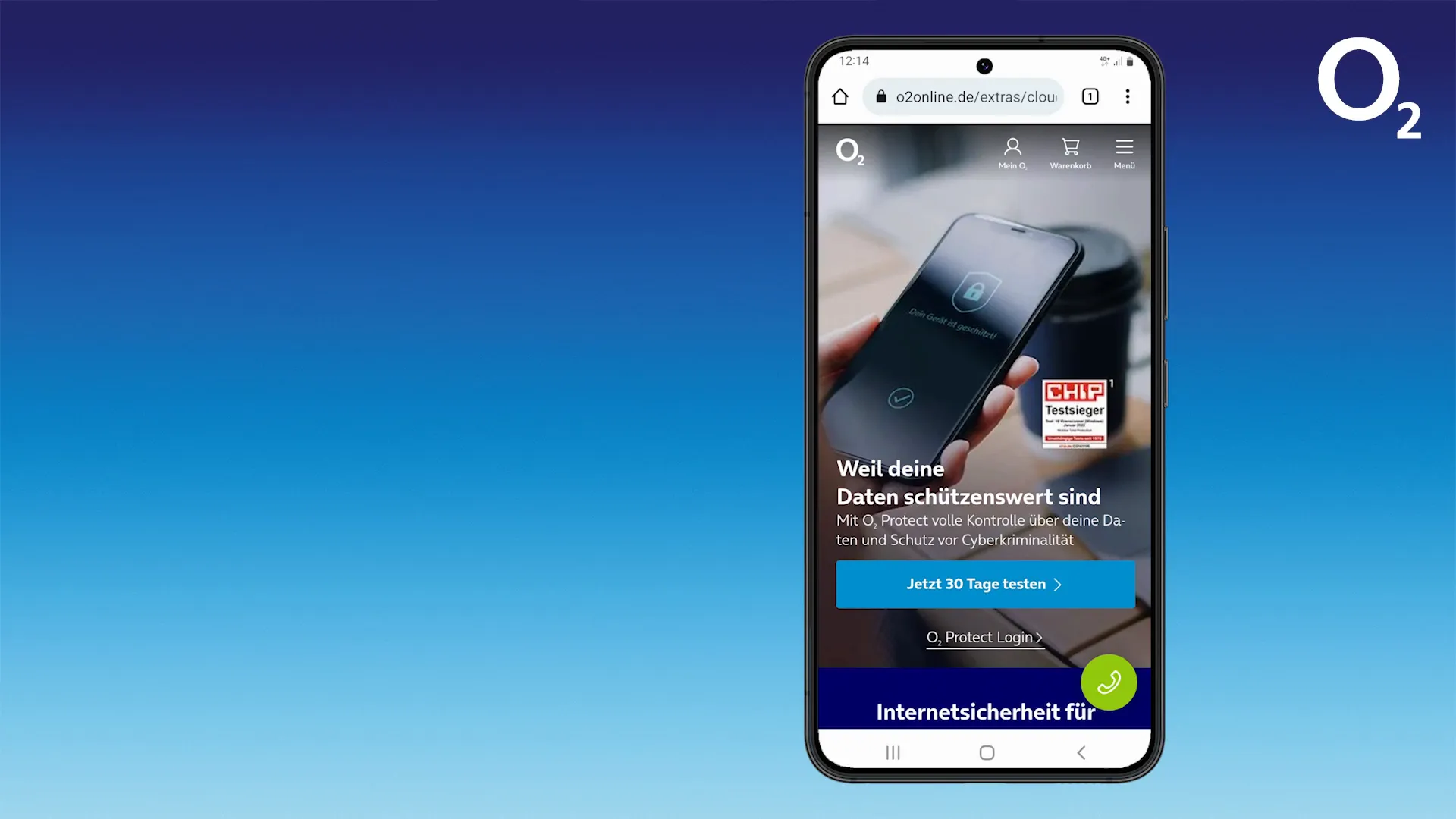
Paketauswahl
Nachdem du auf die Schaltfläche geklickt hast, wirst du zu den verfügbaren Paketen weitergeleitet. Hier kannst du die Option wählen, die am besten zu deinen Bedürfnissen passt.
- Überlege, welche Funktionen du benötigst.
- Vergleiche die verschiedenen Optionen und wähle das passende Paket aus.
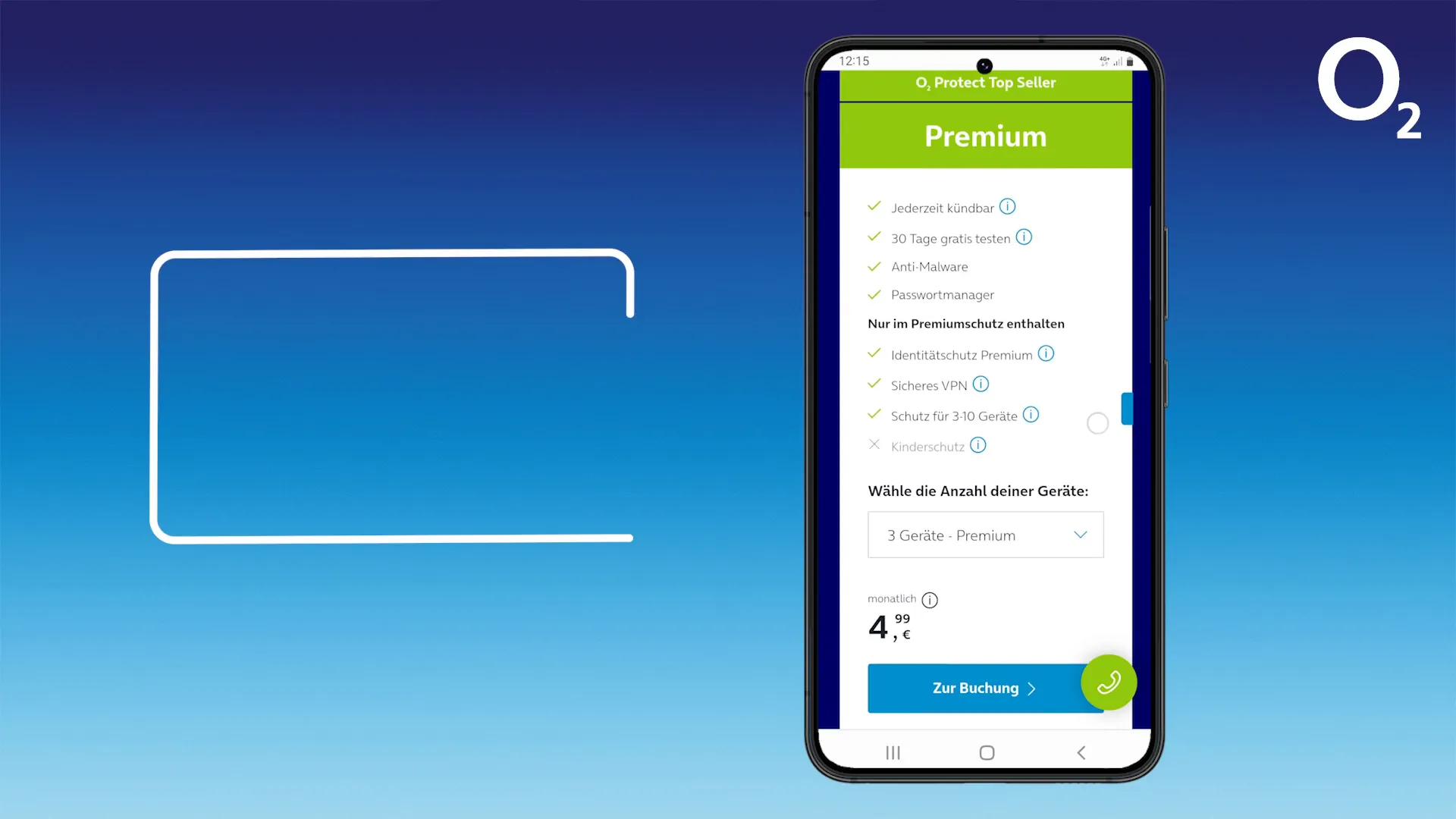
Einloggen und Buchungsdetails
Falls du noch nicht eingeloggt bist, wirst du nun aufgefordert, dich mit deiner Rufnummer anzumelden. Gib die Rufnummer ein, auf der das Paket gebucht werden soll.
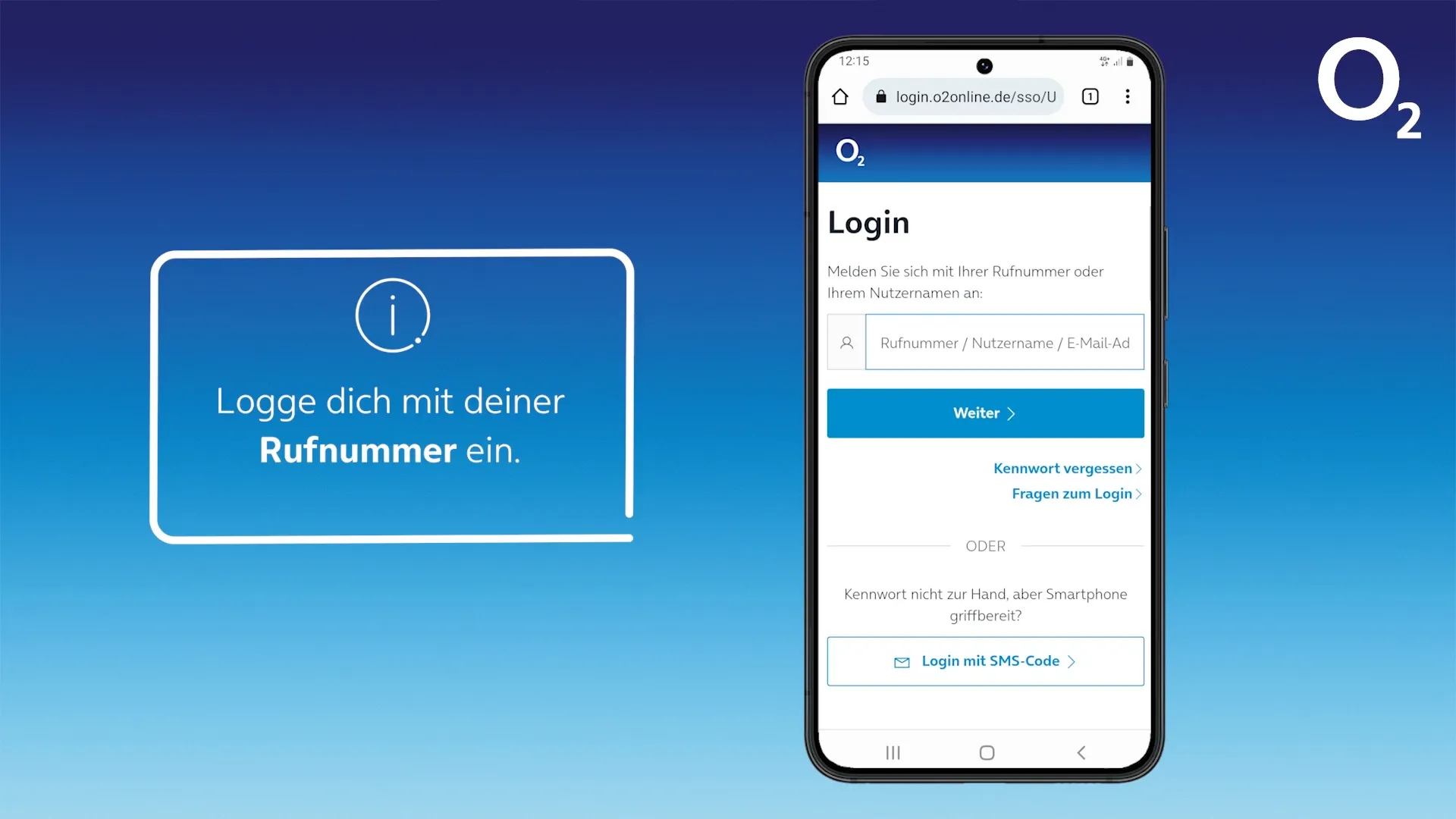
Scrolle nach unten, um die Details zu deinem gewählten Paket zu überprüfen. Achte darauf, dass alle Informationen korrekt sind.
- Überprüfe die Preisdetails.
- Sieh dir die Vertragslaufzeit an.
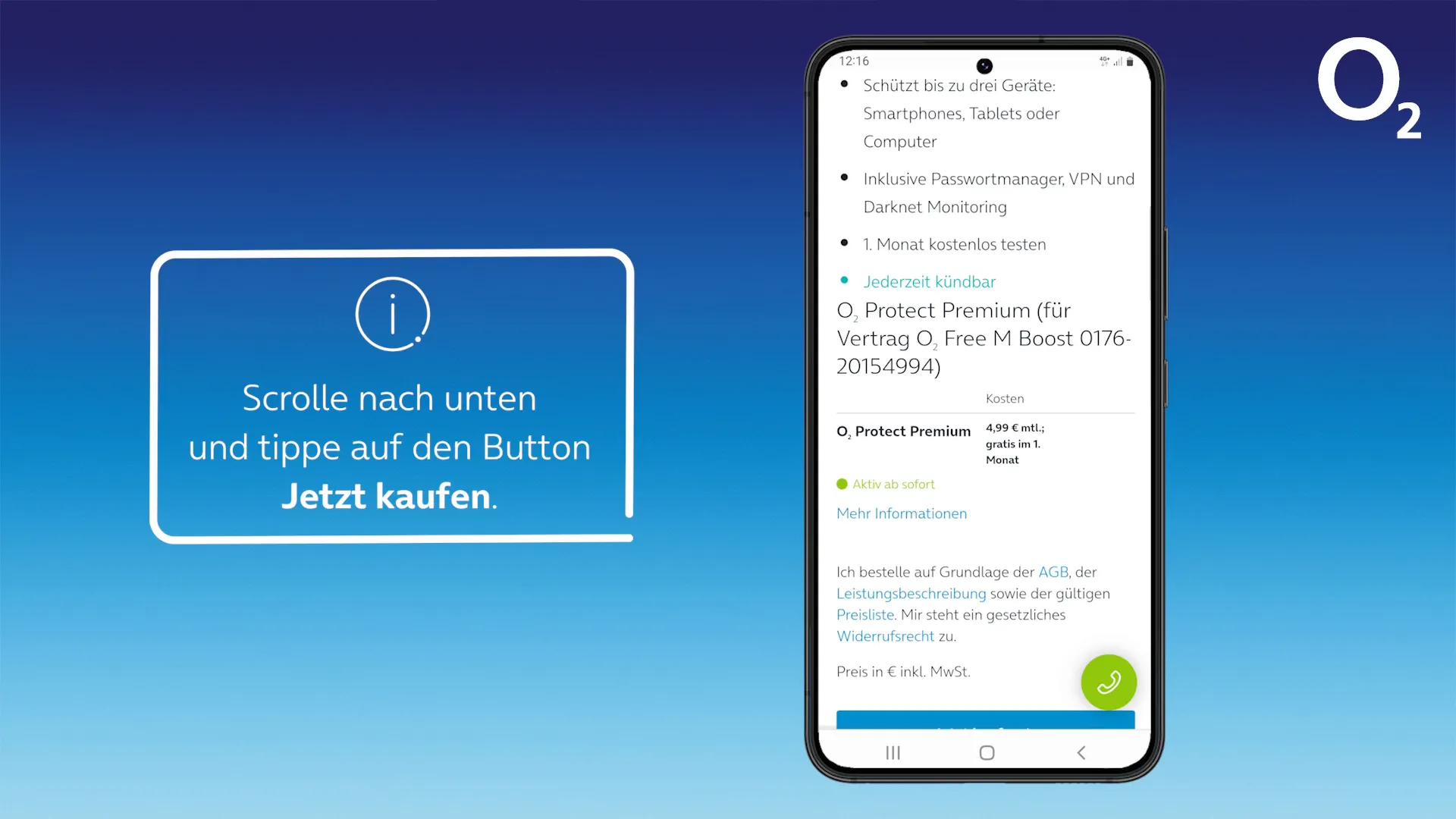
Abschluss der Buchung
Wenn alles passt, klicke auf Jetzt kaufen, um die Buchung abzuschließen. Die Bearbeitung deiner Wahl erfolgt in der Regel innerhalb von weniger als einer Minute.
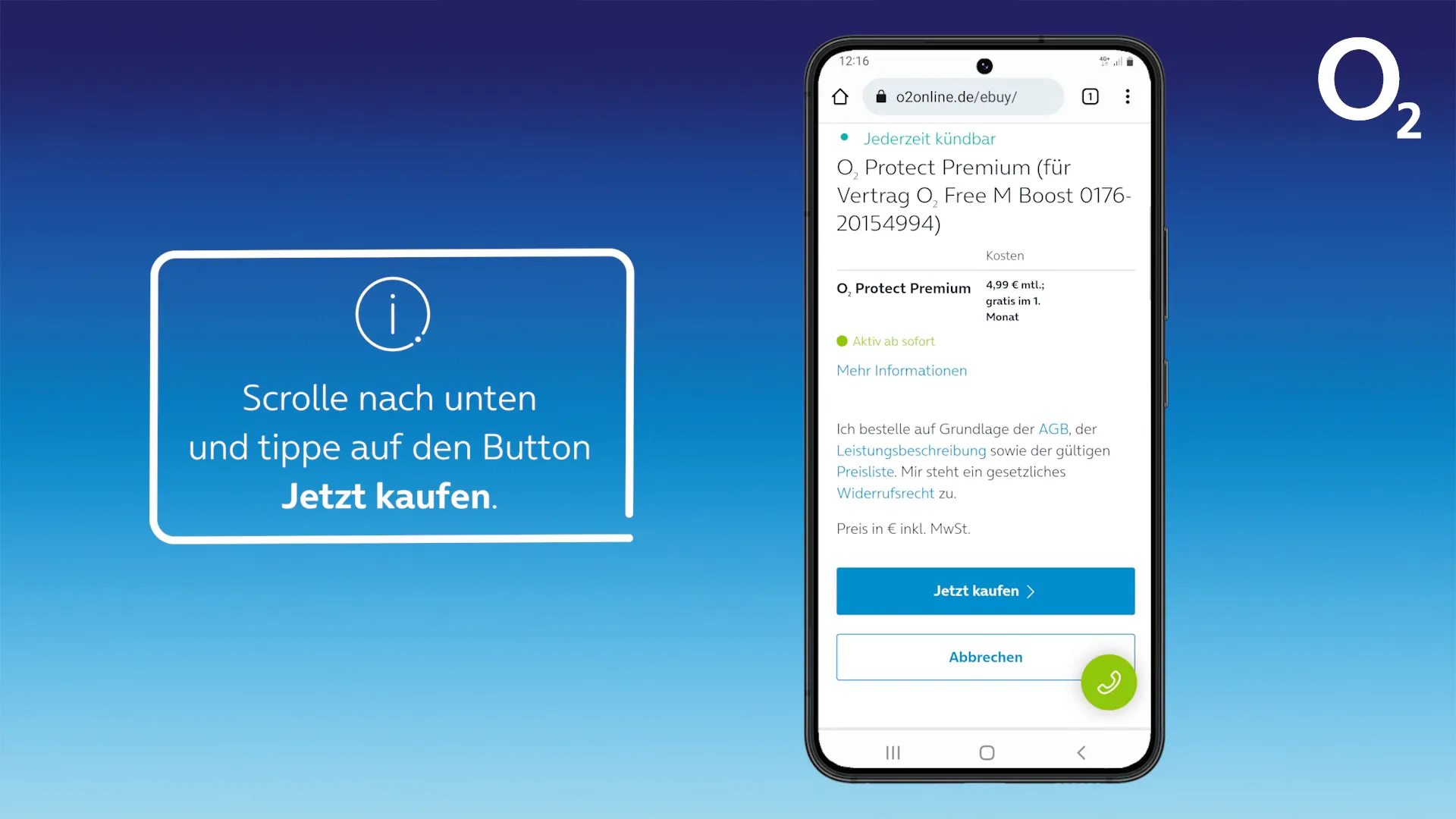
Du erhältst eine SMS, die den erfolgreichen Abschluss der Buchung bestätigt. In einer weiteren SMS wird dir ein personalisierter Installationslink zugesendet.
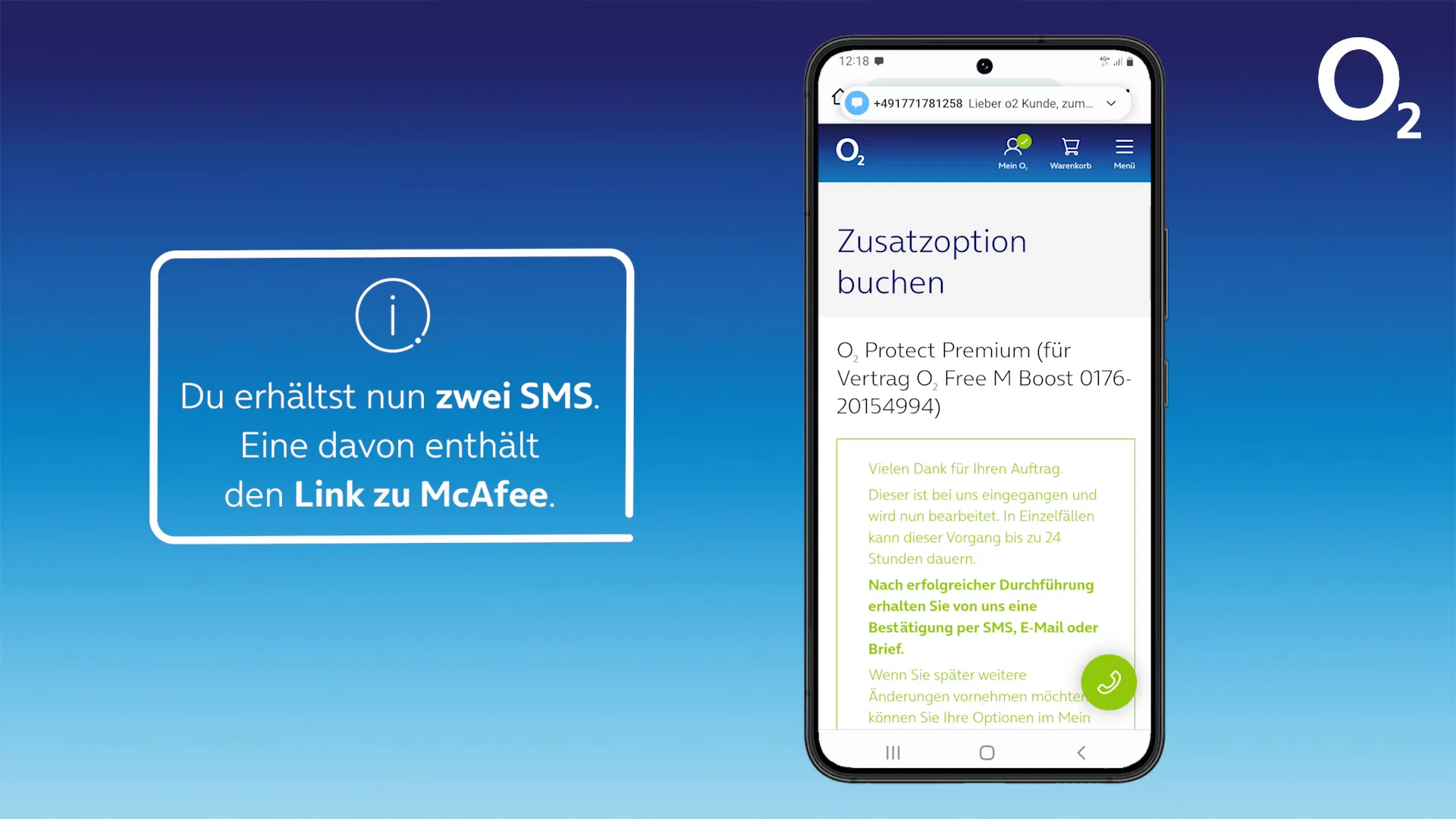
Zugriff auf die o2 Protect Webseite
Nachdem du die Buchung abgeschlossen hast, öffne die SMS mit dem Installationslink. Klicke auf den Link, um direkt ins McAfee Portal weitergeleitet zu werden, wo du dein gewähltes o2 Protect Paket verwalten kannst.
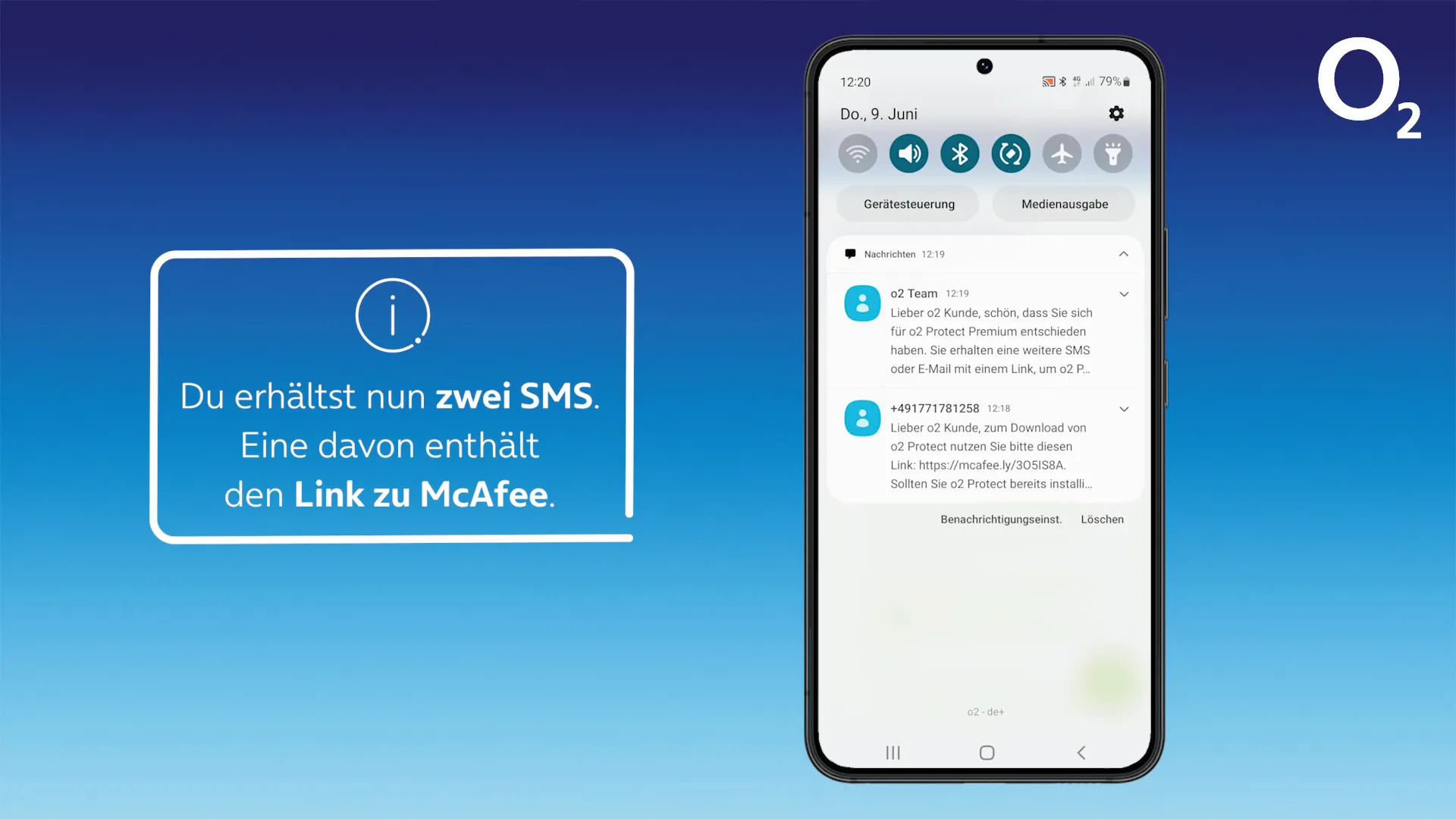
Einloggen im McAfee Portal
Im McAfee Portal kannst du die Installation deines o2 Protect Pakets starten. Scrolle auf der Seite nach unten, um die Herunterladen-Schaltfläche zu finden.
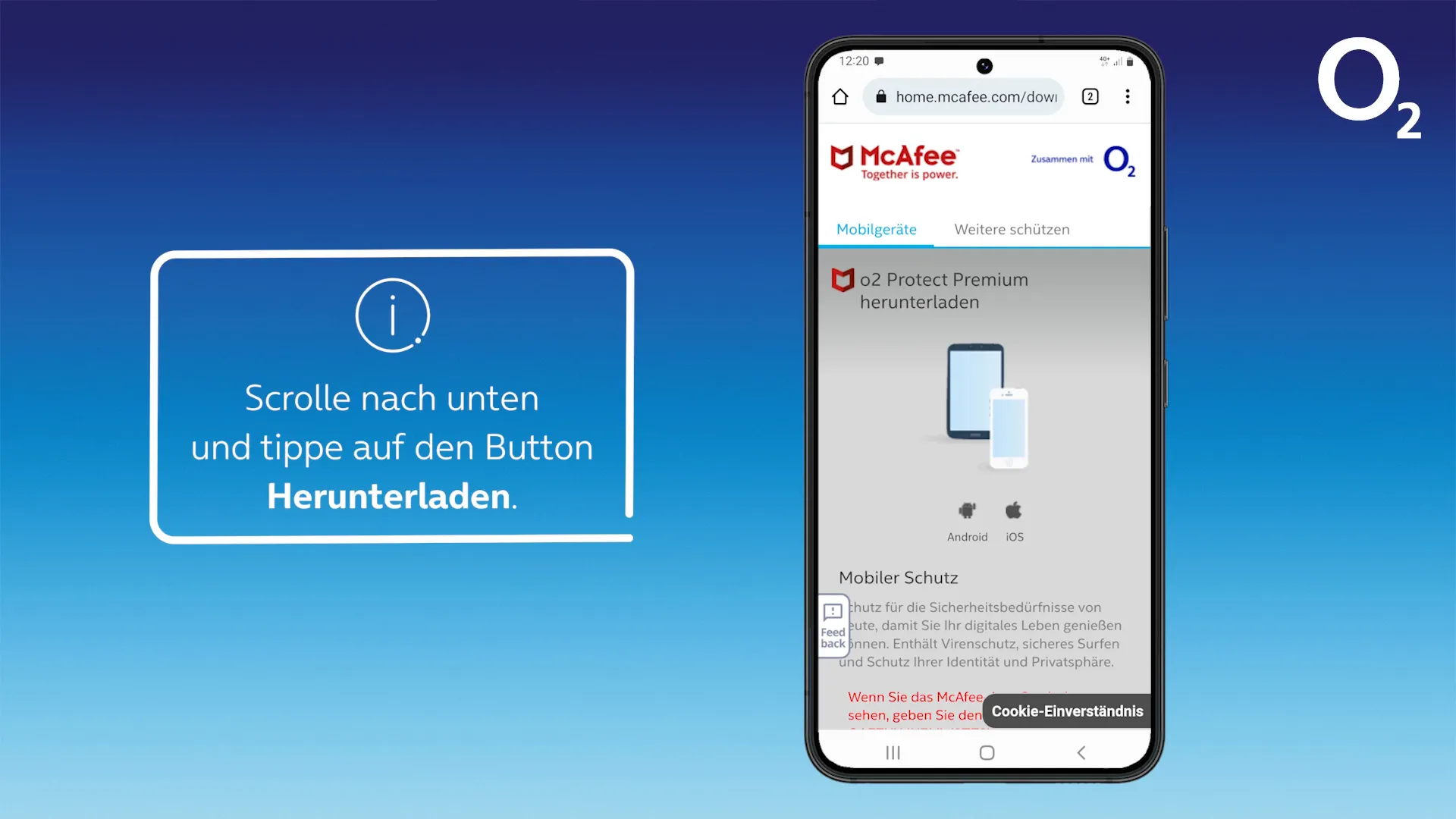
Wählen des richtigen Pakets
Im McAfee Portal hast du die Möglichkeit, verschiedene Pakete zu vergleichen. Achte darauf, das Paket auszuwählen, das am besten zu deinen Anforderungen passt.
- Informiere dich über die enthaltenen Funktionen.
- Berücksichtige, ob du zusätzliche Geräte schützen möchtest.
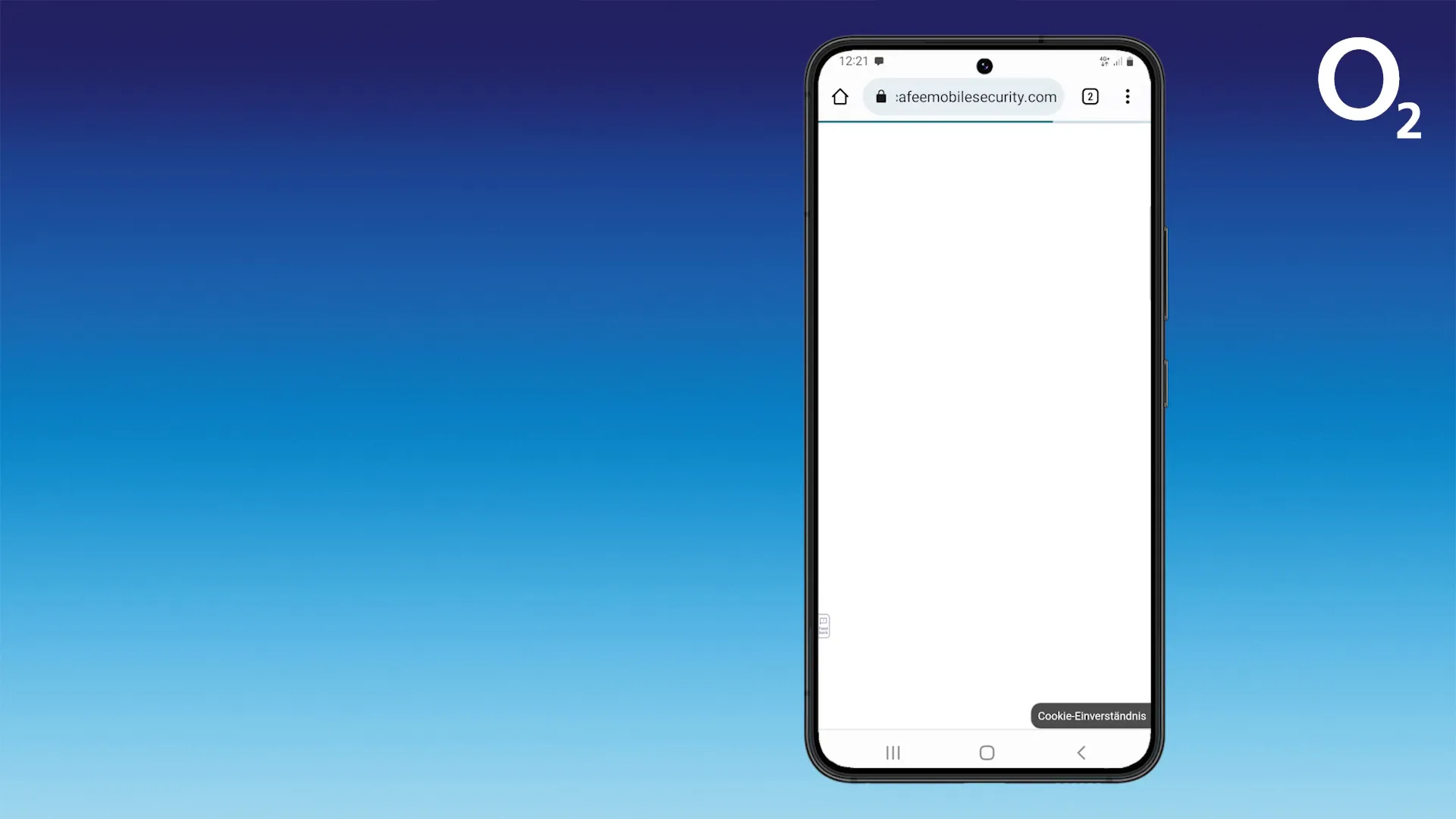
Installation der App
Nachdem du auf Herunterladen geklickt hast, wirst du zum Play Store weitergeleitet. Dort kannst du die App installieren.
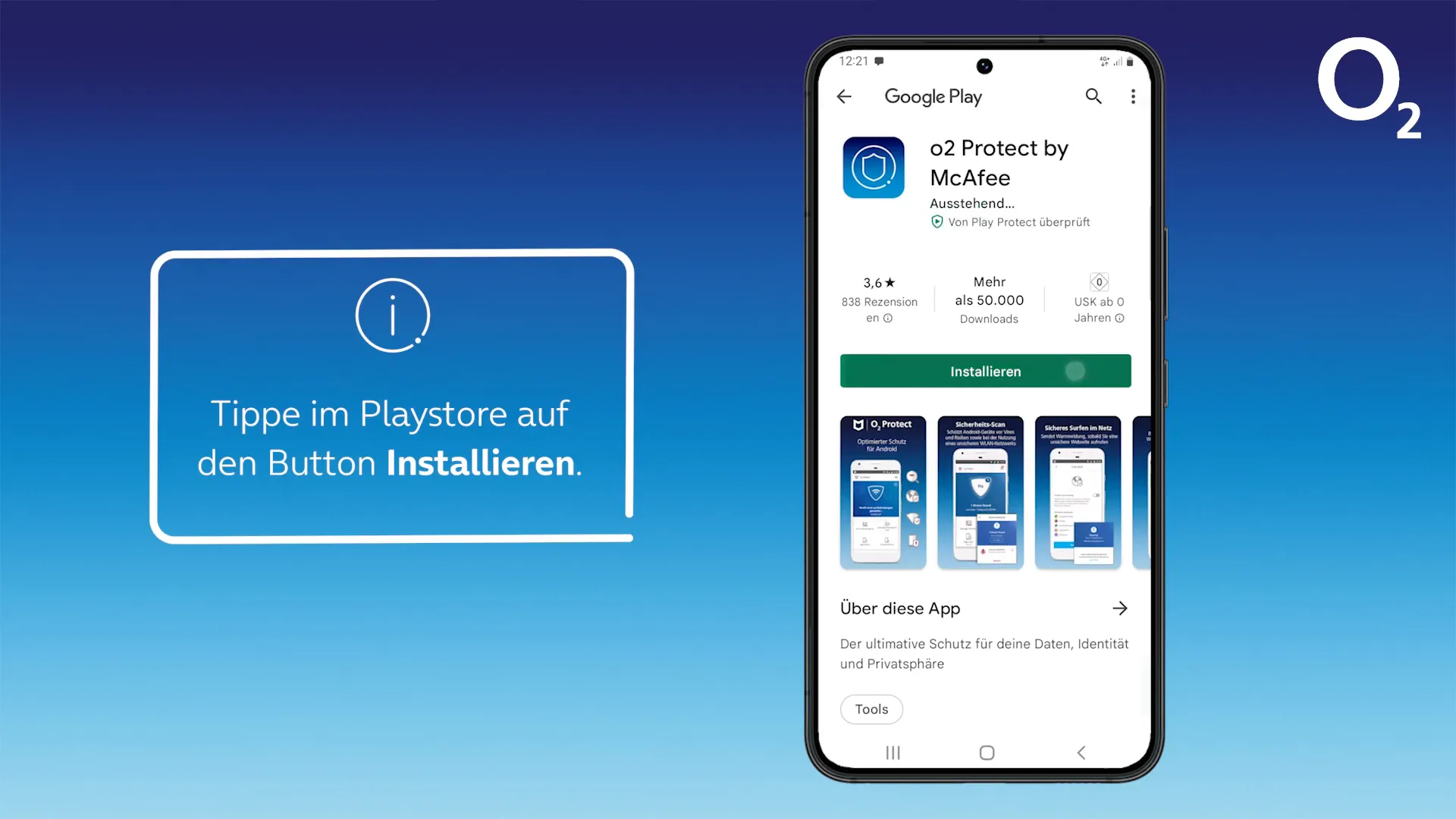
Tippe auf Installieren, um den Download und die Installation der App auf deinem Smartphone zu starten.
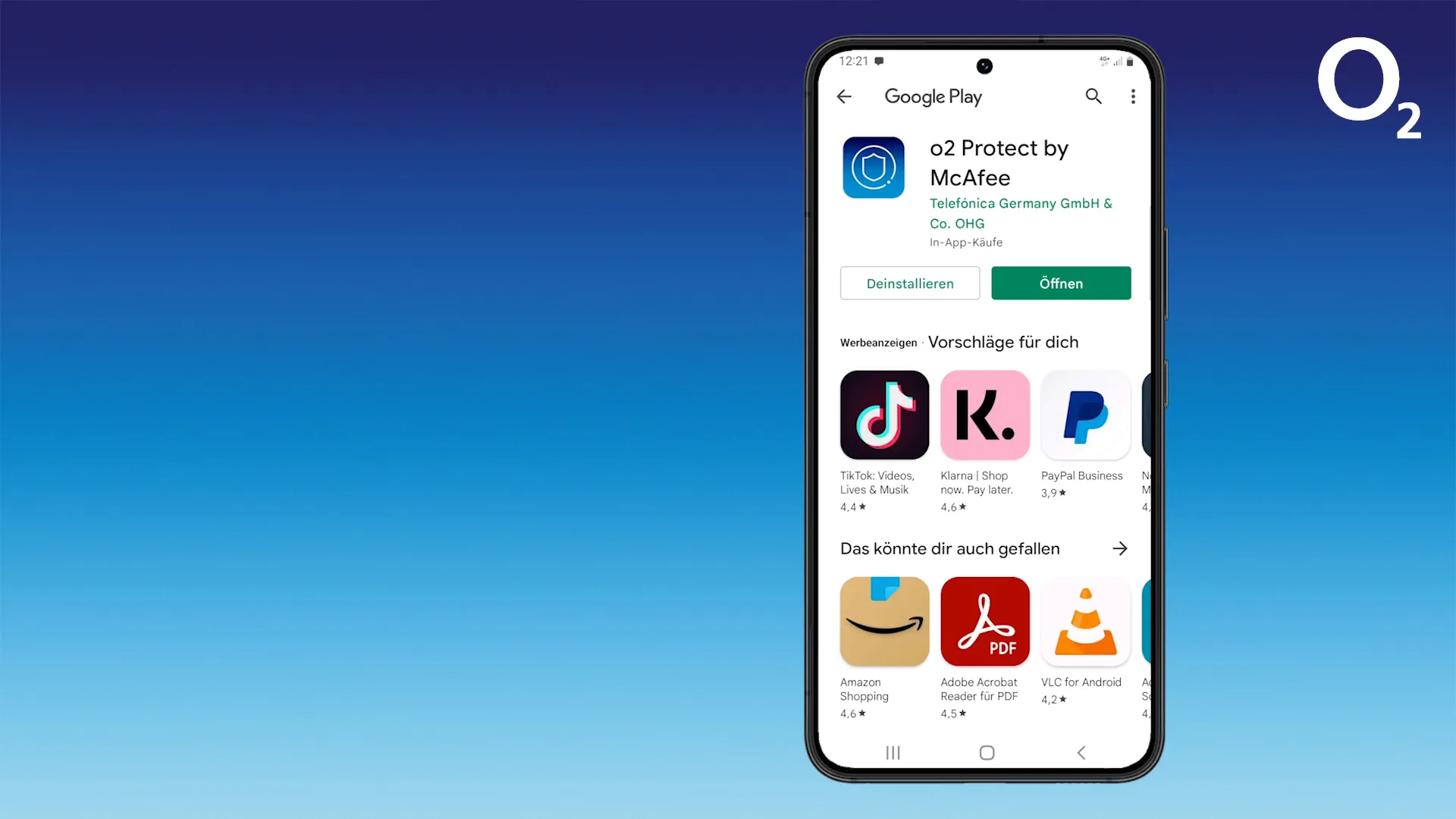
Erste Schritte mit der App
Sobald die Installation abgeschlossen ist, kannst du o2 Protect starten. Du wirst gebeten, den Lizenzvereinbarungen und Datenschutzhinweisen zuzustimmen.
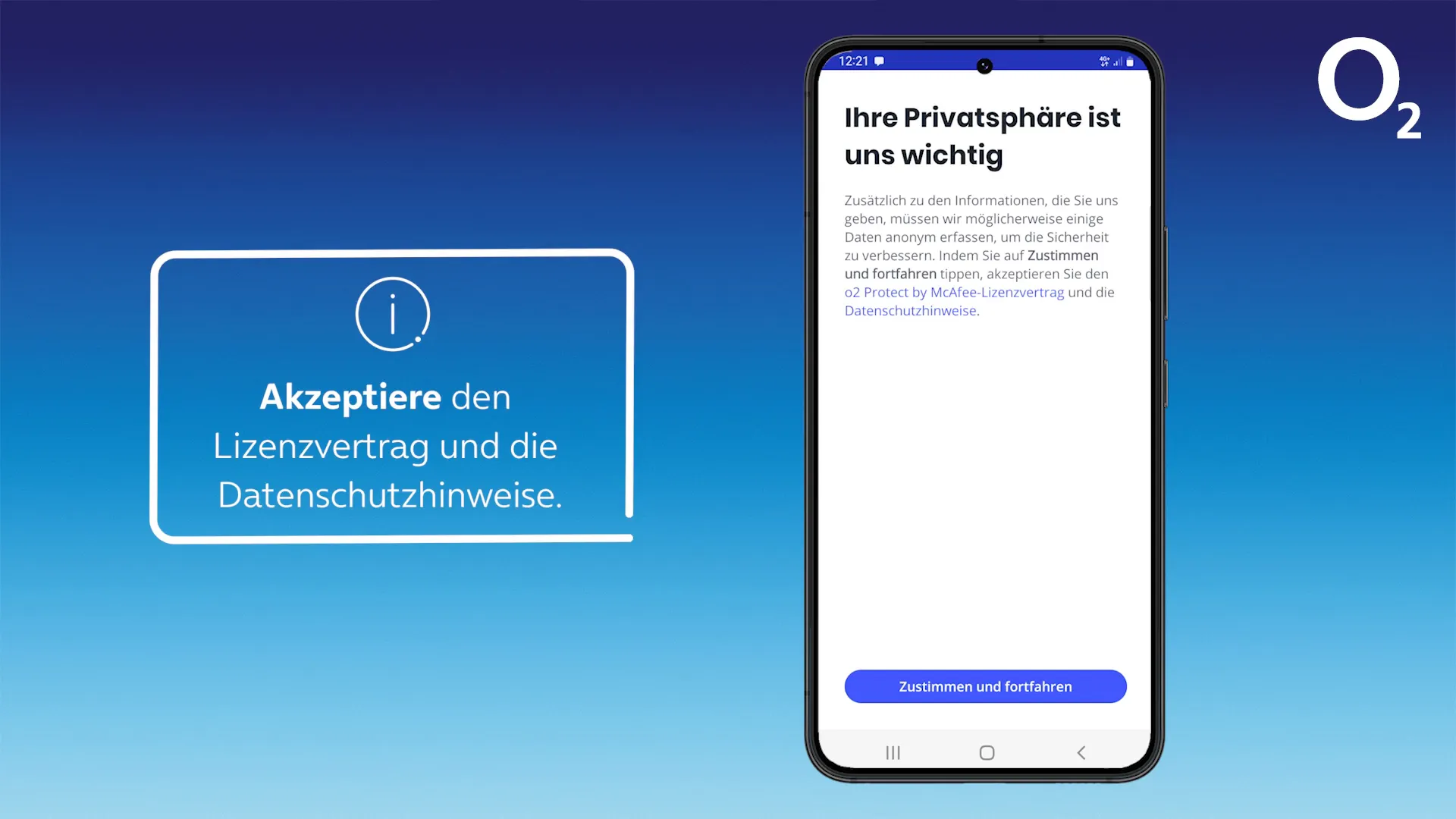
Nach der Zustimmung gibt es eine kurze Einführung, die dir erklärt, welche Aufgaben o2 Protect auf deinem Smartphone übernimmt.
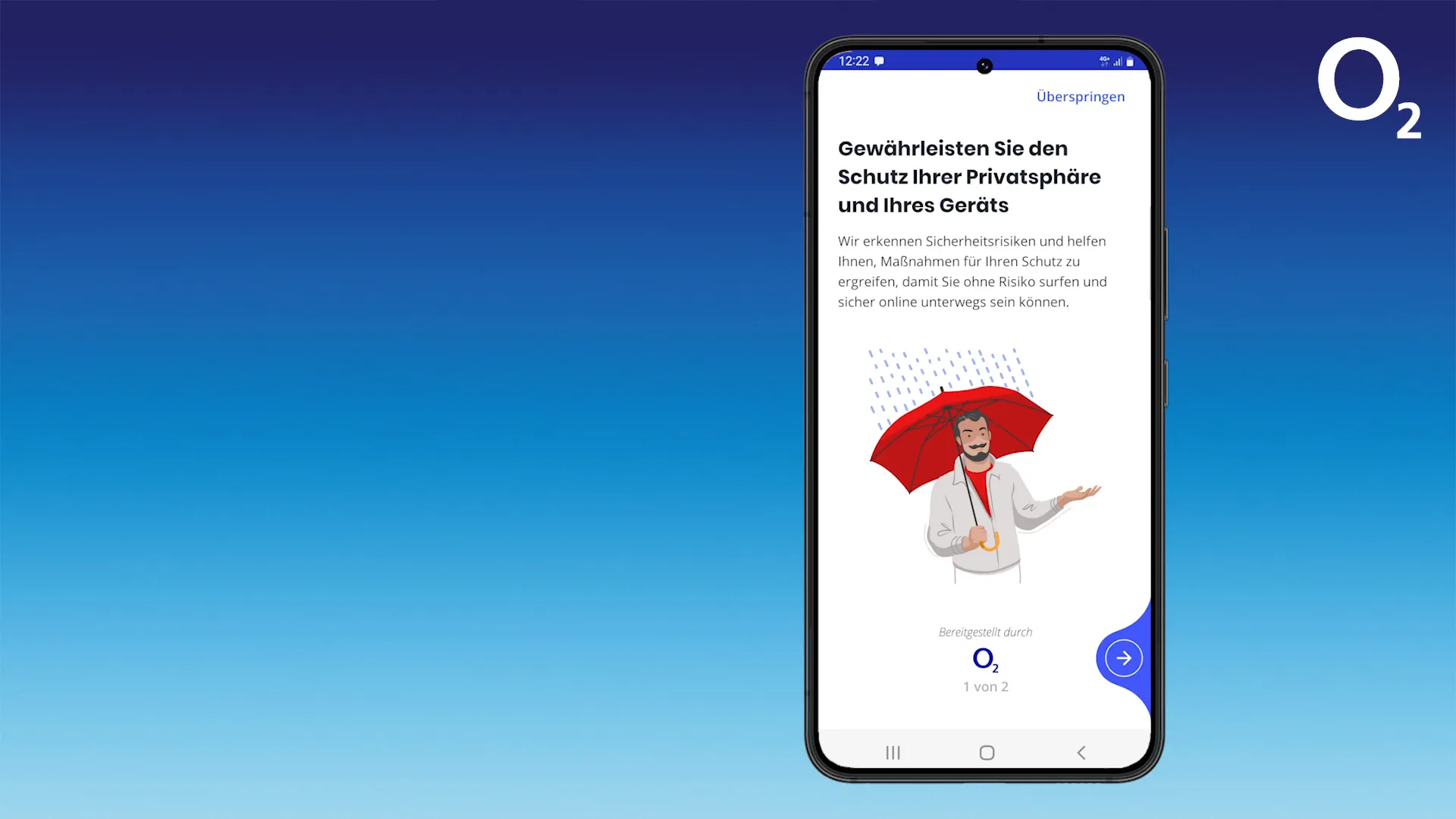
Account erstellen
Um die App nutzen zu können, musst du einen o2 Protect Account anlegen. Gib deine E-Mail-Adresse ein und achte darauf, ein sicheres Passwort zu wählen.
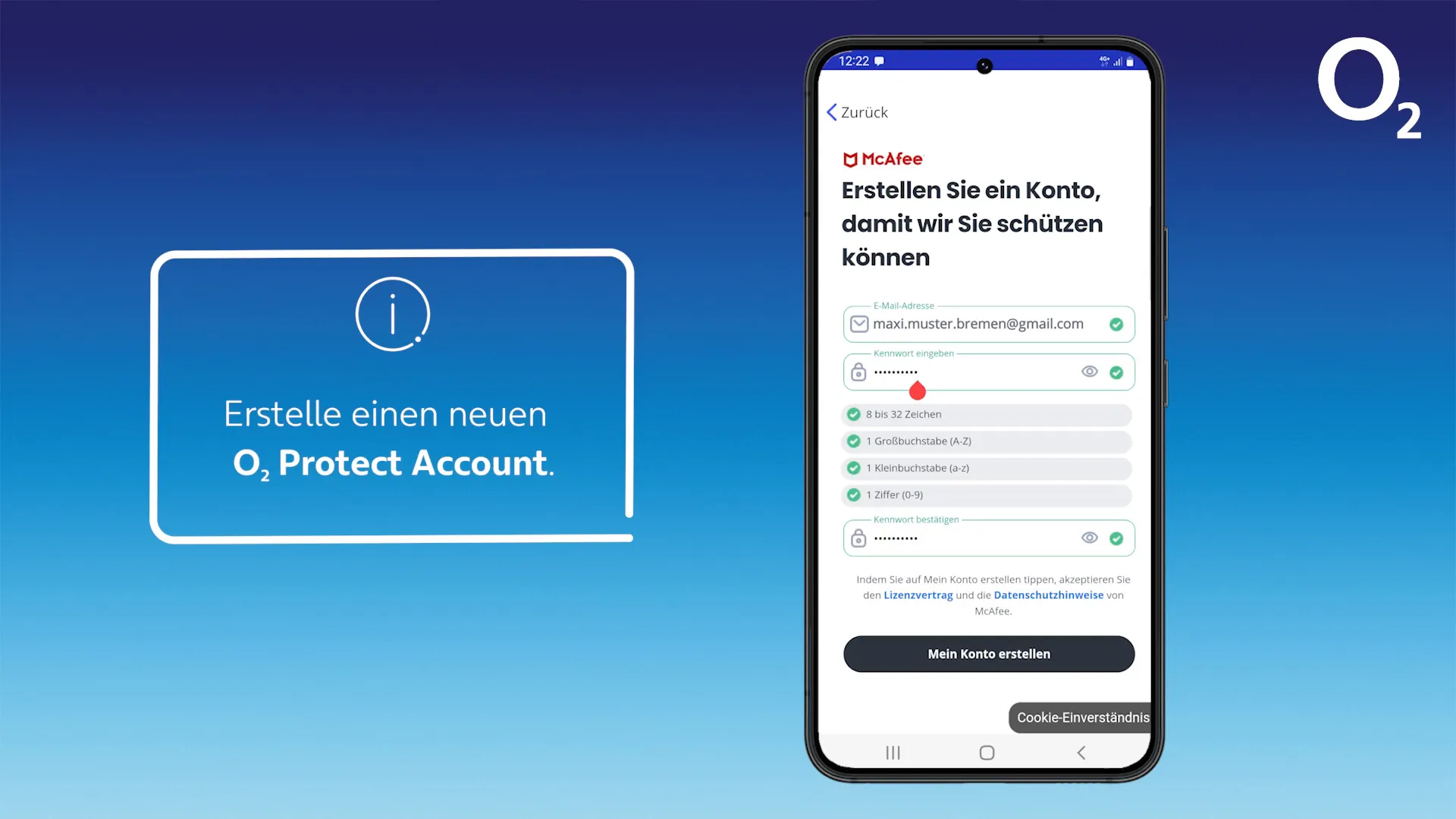
Herzlichen Glückwunsch, dein o2 Protect Account wurde erfolgreich erstellt! Es wird empfohlen, direkt einen ersten Sicherheitsscan durchzuführen, um mögliche Sicherheitslücken im System aufzudecken.
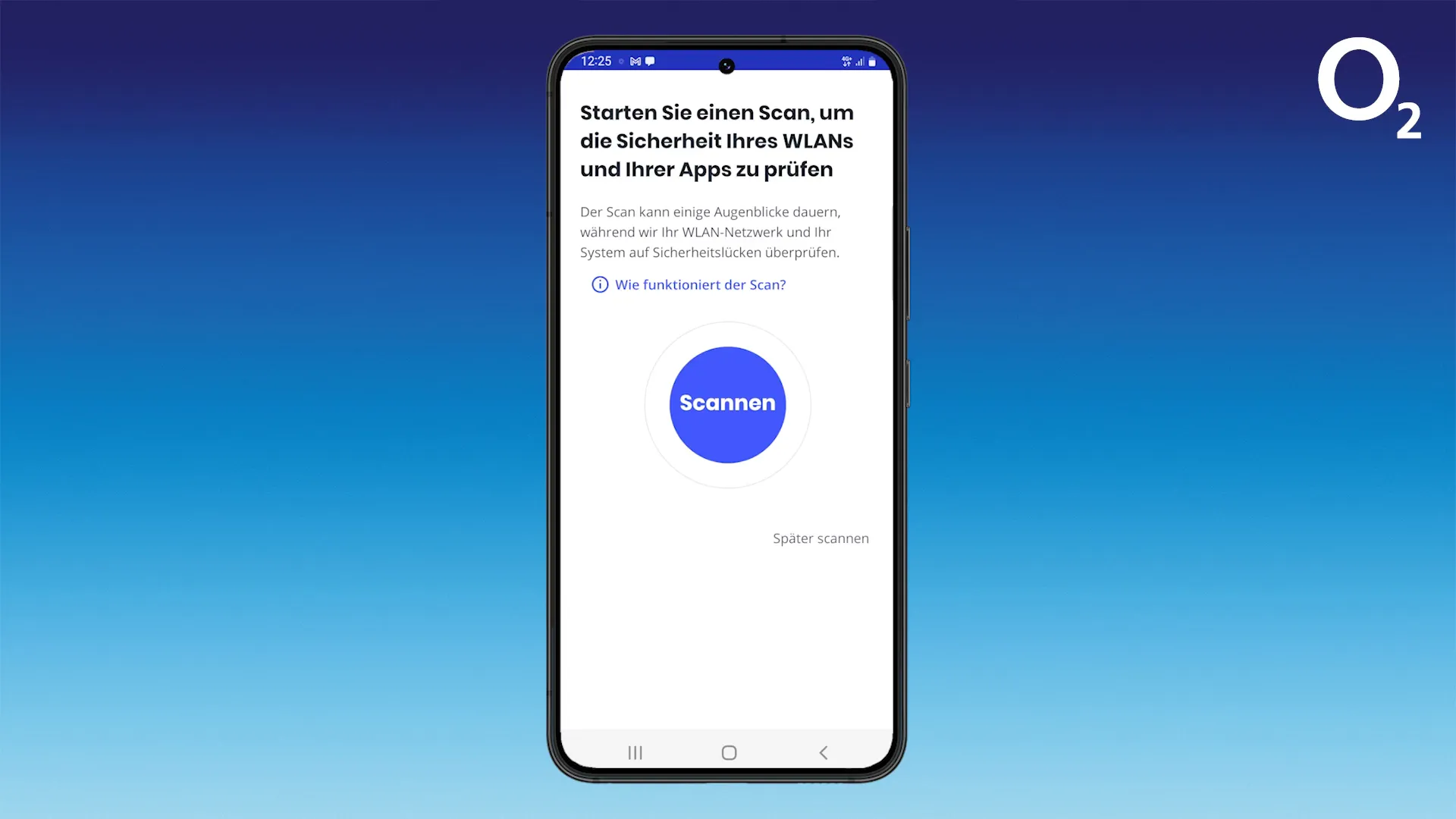
Sicherheitsscan durchführen
Der Sicherheitsscan kann einige Zeit in Anspruch nehmen, also hab Geduld. Er zeigt dir, ob Sicherheitslücken vorhanden sind.
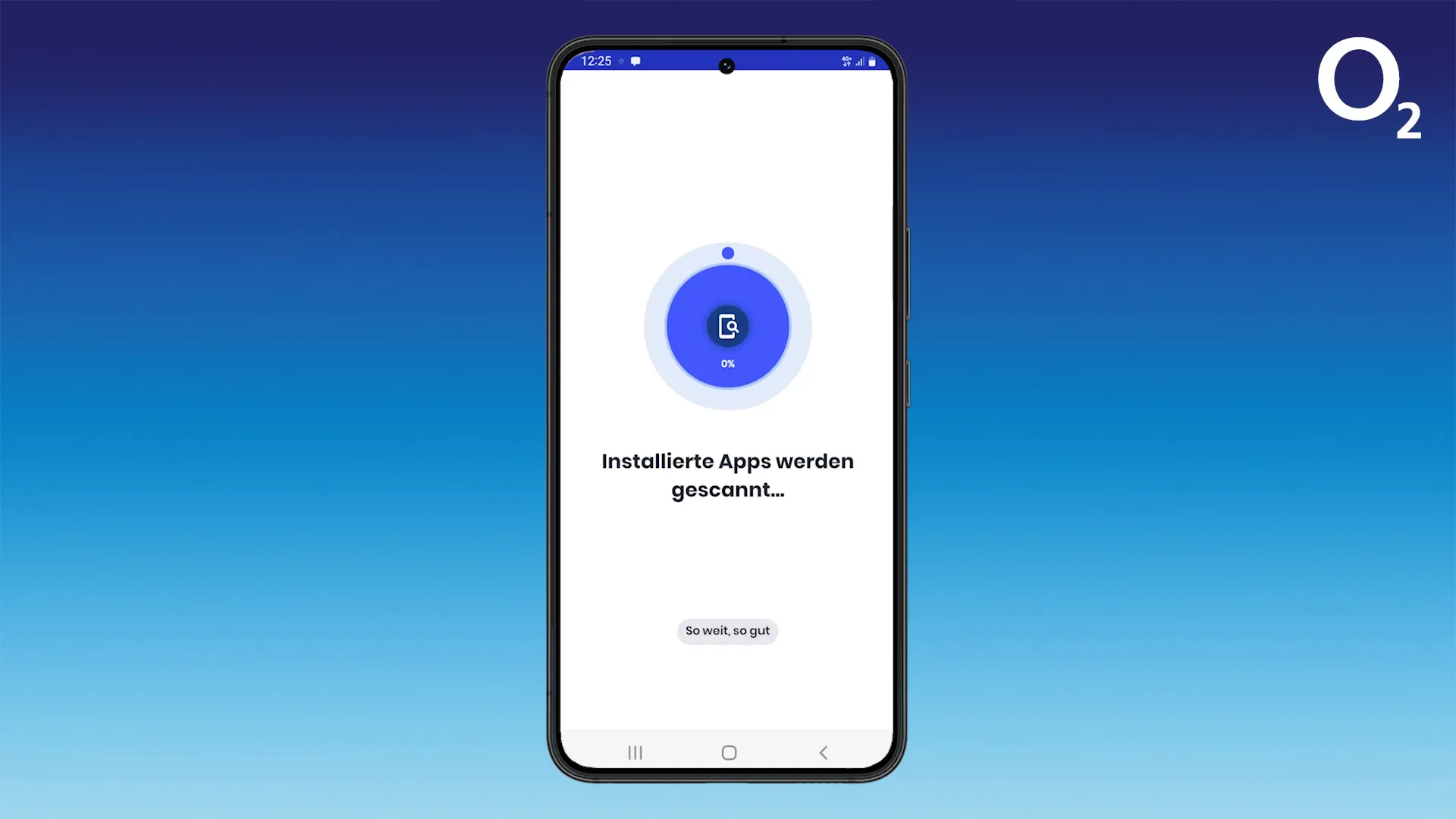
Identitätsschutz prüfen
Im nächsten Schritt wird geprüft, ob deine Identität im Internet möglicherweise durch ein Datenleck gefährdet ist. Setze den Haken im entsprechenden Feld und klicke auf Jetzt prüfen.
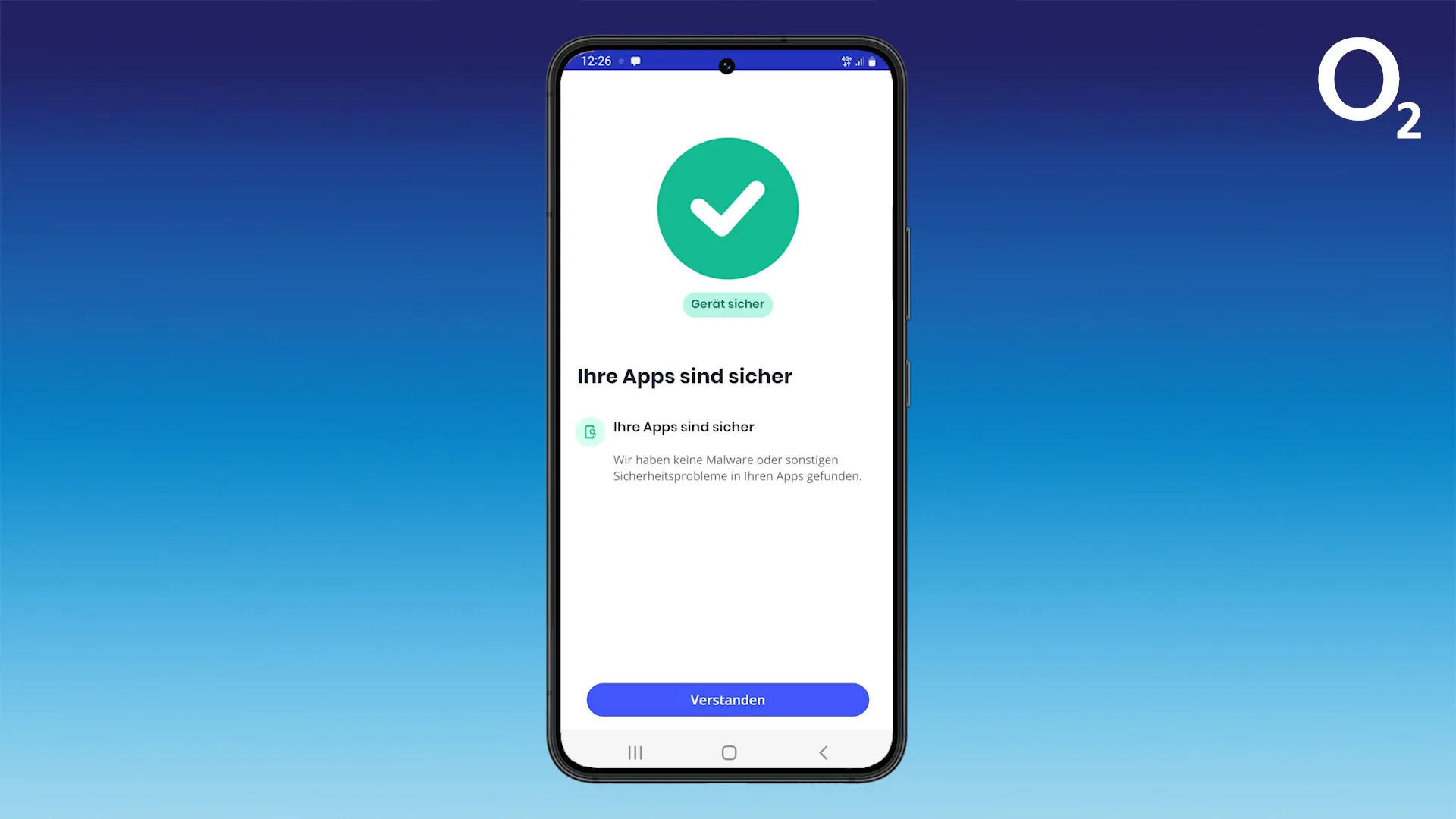
Ergebnisse anzeigen lassen
Nach kurzer Zeit erhältst du das Ergebnis angezeigt. Du wirst informiert, ob deine Daten ohne dein Wissen im Netz verbreitet wurden.
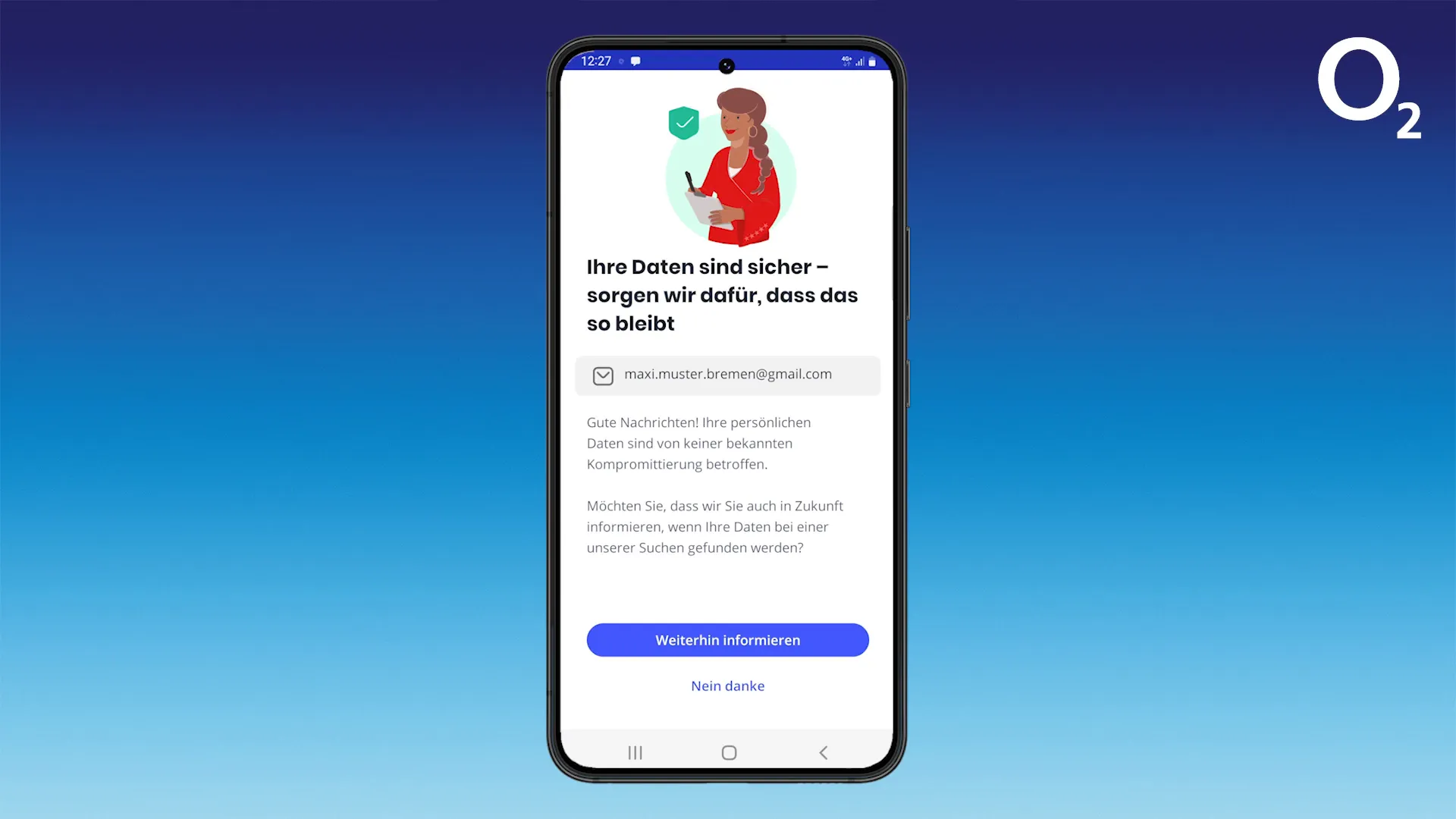
Wenn alles in Ordnung ist, klicke auf Weiterhin informieren. An die angegebene E-Mail-Adresse wird nun ein sechsstelliger Code verschickt, den du hier eintragen musst.
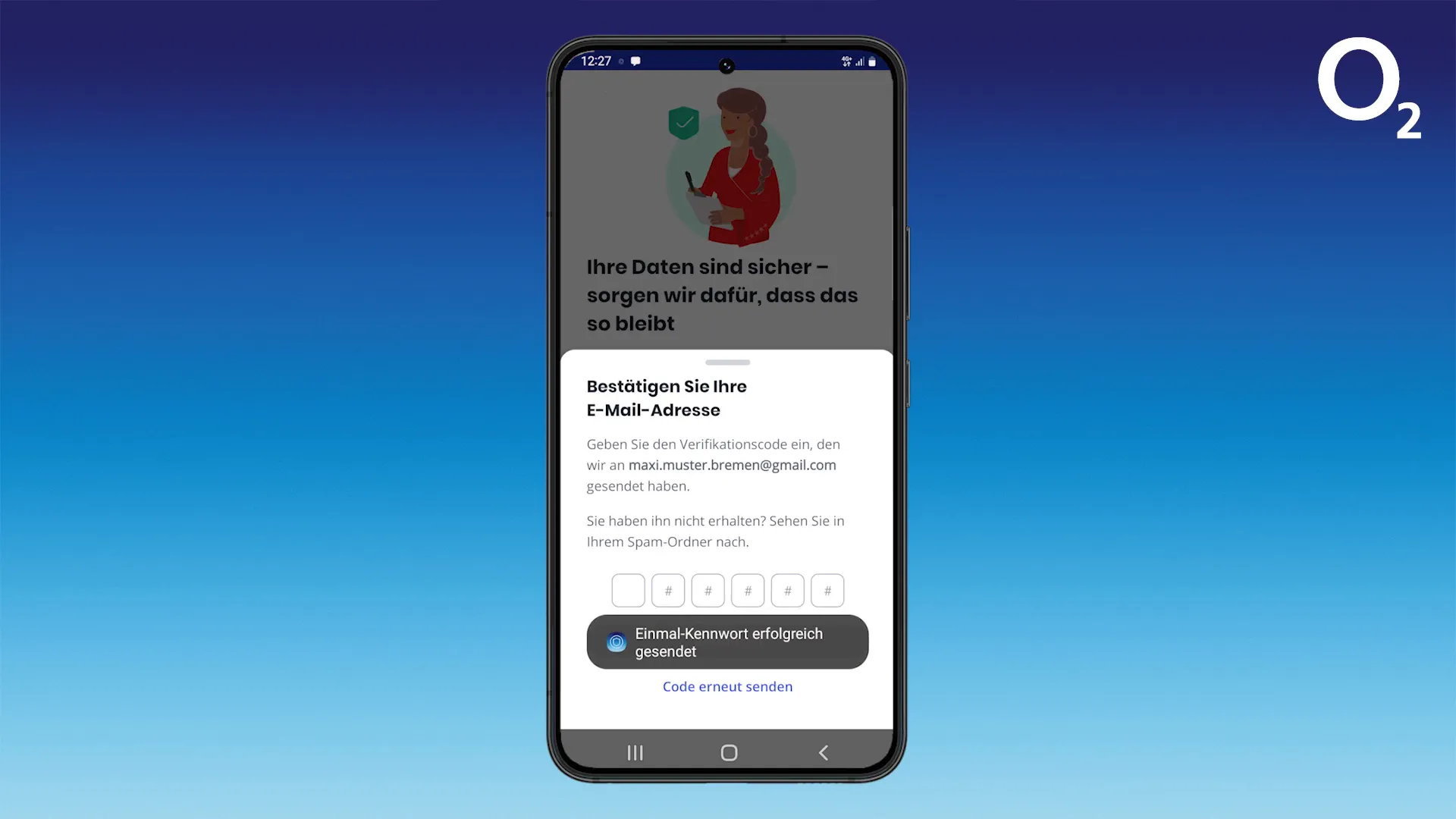
Erhalt des Installationslinks
Nach der erfolgreichen Buchung von o2 Protect erhältst du eine SMS mit einem personalisierten Installationslink. Dieser Link ist wichtig, um die Installation der App zu starten.

Öffne die SMS und klicke auf den Link. Dadurch wirst du automatisch in das McAfee Portal weitergeleitet, wo du dein gewähltes o2 Protect Paket verwalten kannst.
Installation der o2 Protect App
Im McAfee Portal angekommen, scrolle nach unten, bis du die Schaltfläche Herunterladen findest. Klicke darauf, um den Download der o2 Protect App zu starten.
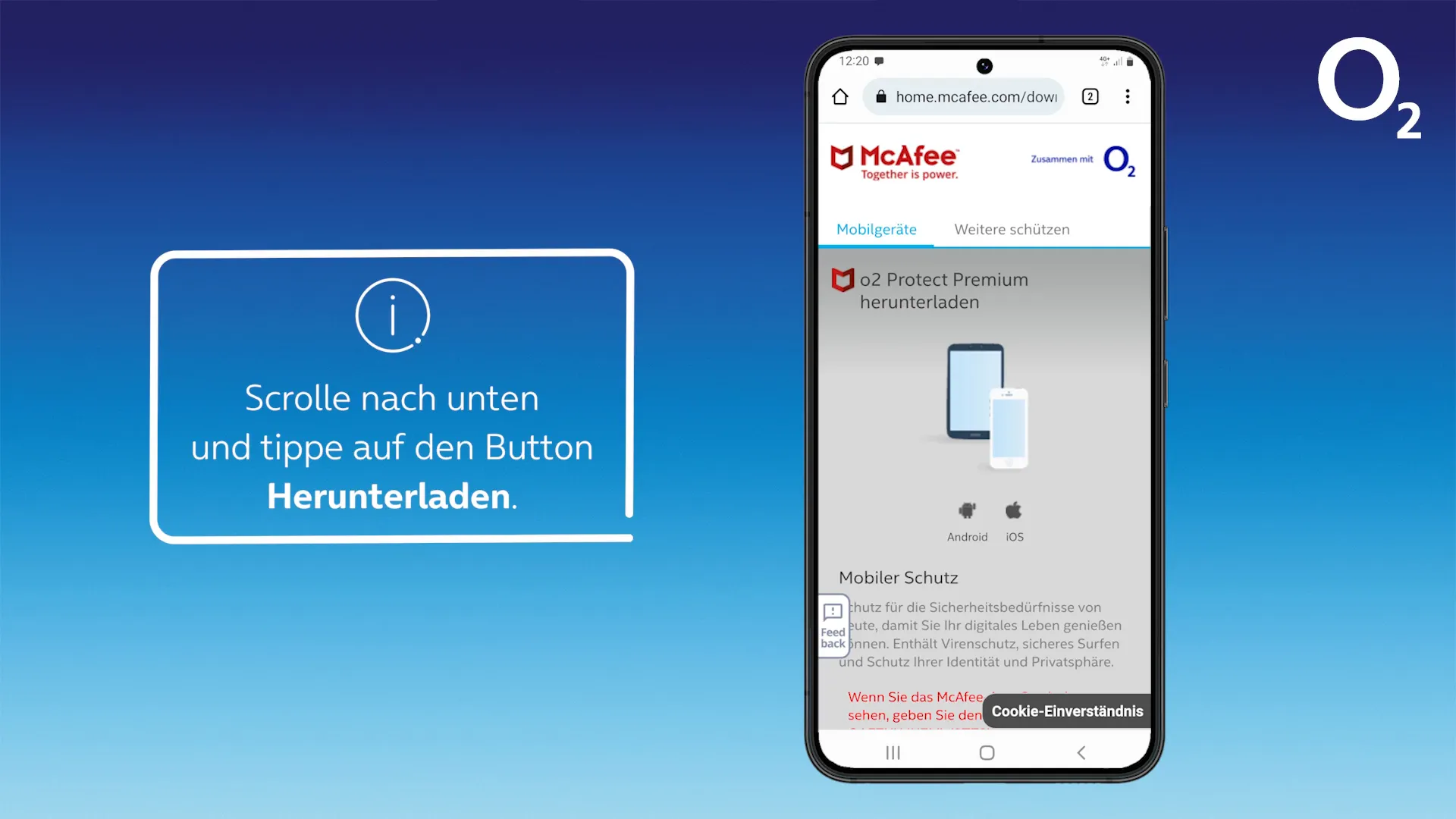
Nach dem Klick wirst du zum Play Store weitergeleitet. Hier kannst du die App installieren, indem du auf Installieren tippst.
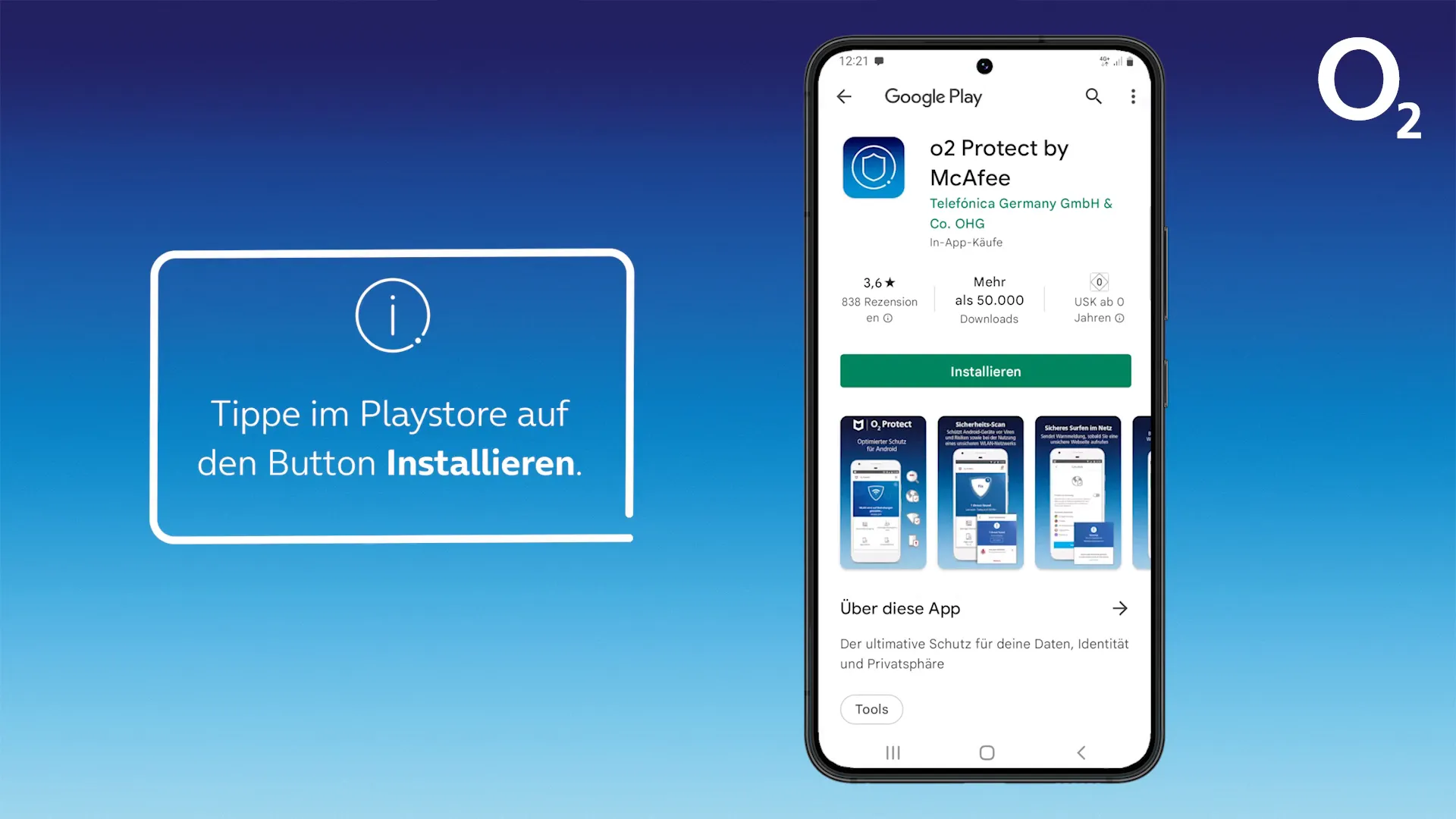
Die Installation kann einige Minuten in Anspruch nehmen. Achte darauf, dass du eine stabile Internetverbindung hast, um Unterbrechungen zu vermeiden.
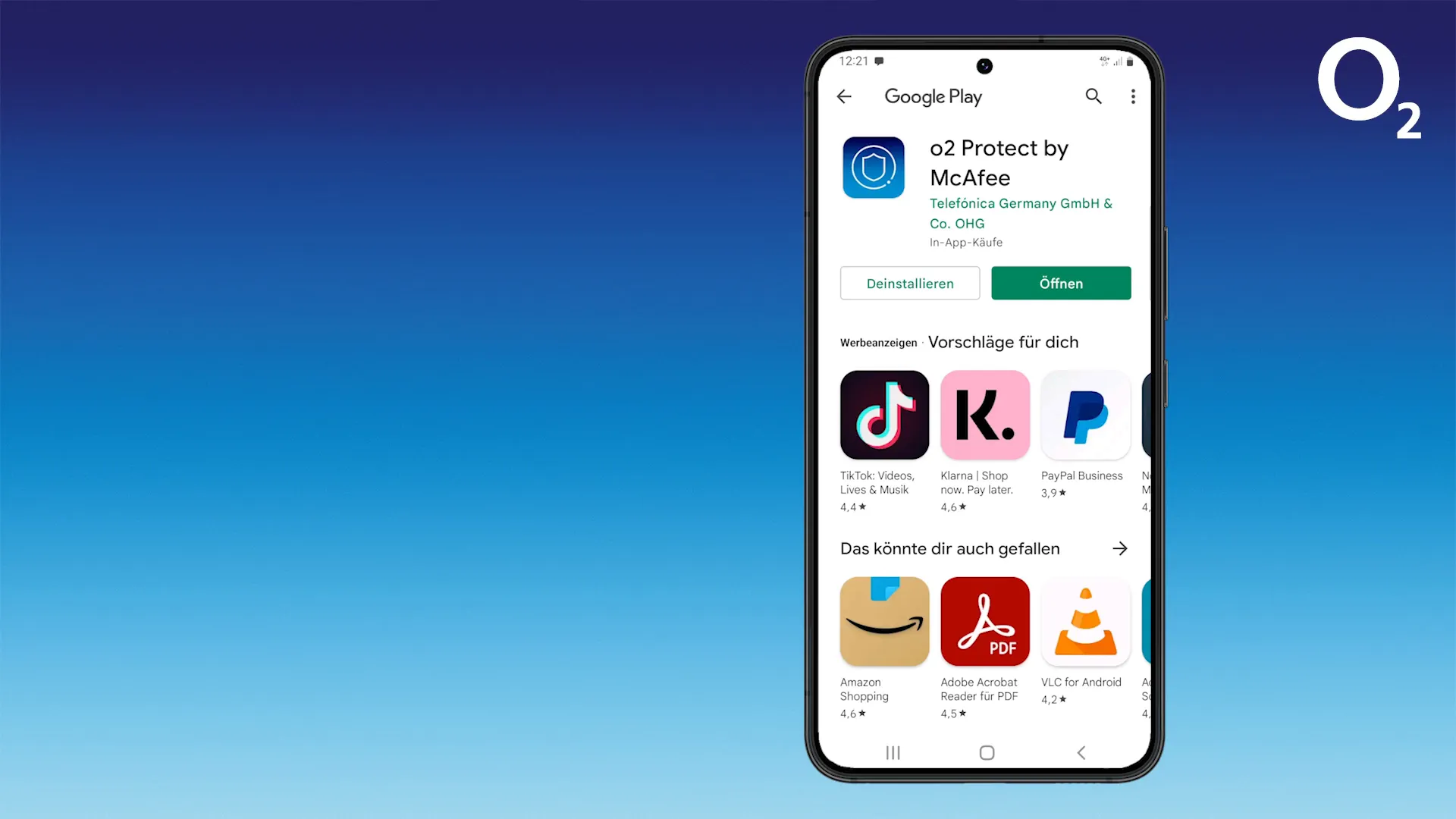
Erstnutzung der App
Sobald die Installation abgeschlossen ist, öffne die o2 Protect App. Du wirst aufgefordert, den Lizenzvereinbarungen und Datenschutzhinweisen zuzustimmen. Dies ist ein wichtiger Schritt, um sicherzustellen, dass du mit den Nutzungsbedingungen einverstanden bist.
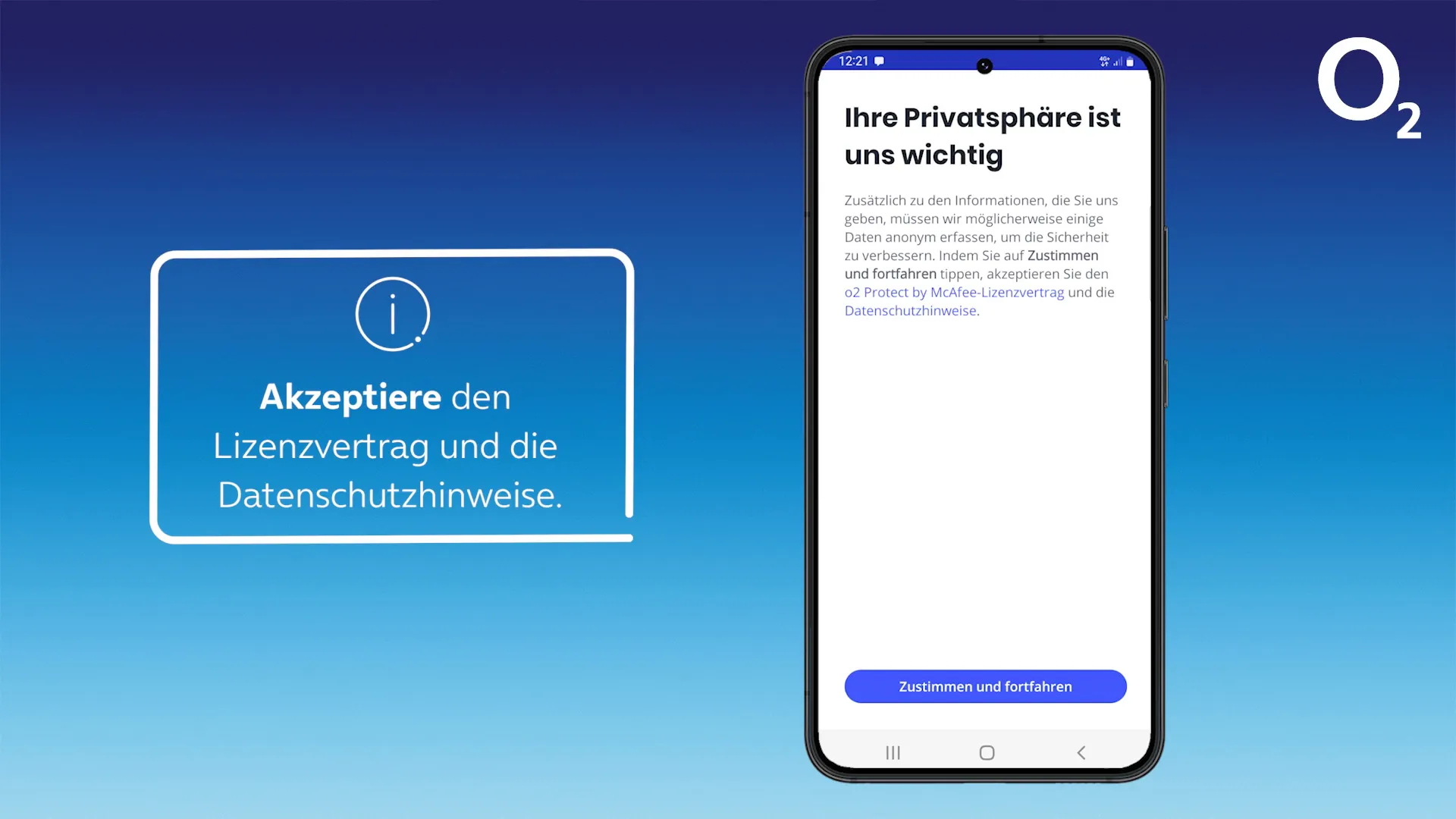
Nach der Zustimmung wirst du durch eine kurze Einführung geführt, die dir die Hauptfunktionen der App erklärt. Hier erfährst du, wie o2 Protect deine Geräte schützt und welche Sicherheitsmaßnahmen implementiert sind.
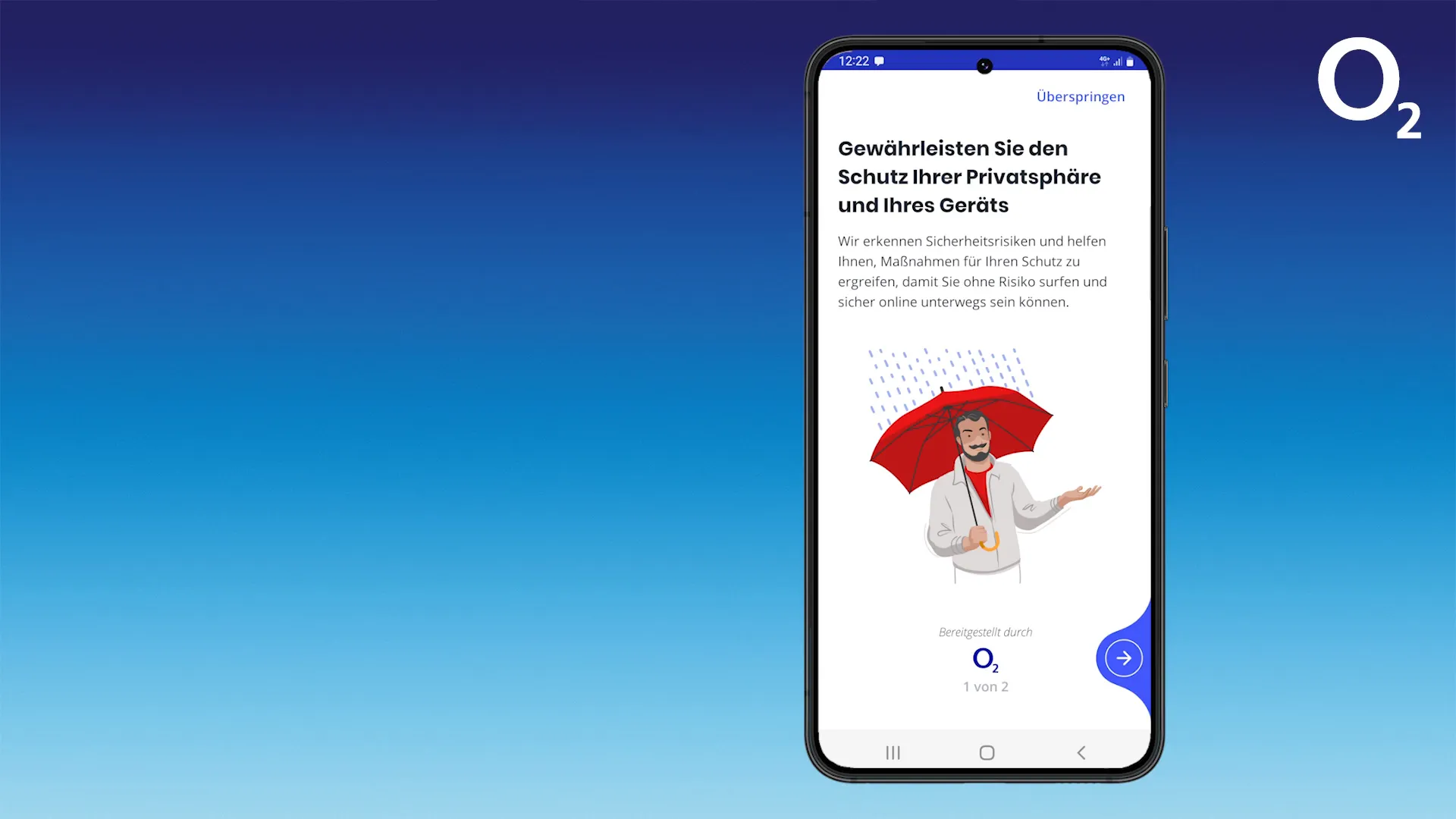
Erstellung eines o2 Protect Kontos
Um die App vollständig nutzen zu können, musst du einen o2 Protect Account erstellen. Gib deine E-Mail-Adresse ein und wähle ein sicheres Passwort. Achte darauf, dass dein Passwort mindestens acht Zeichen enthält und sowohl Buchstaben als auch Zahlen umfasst.
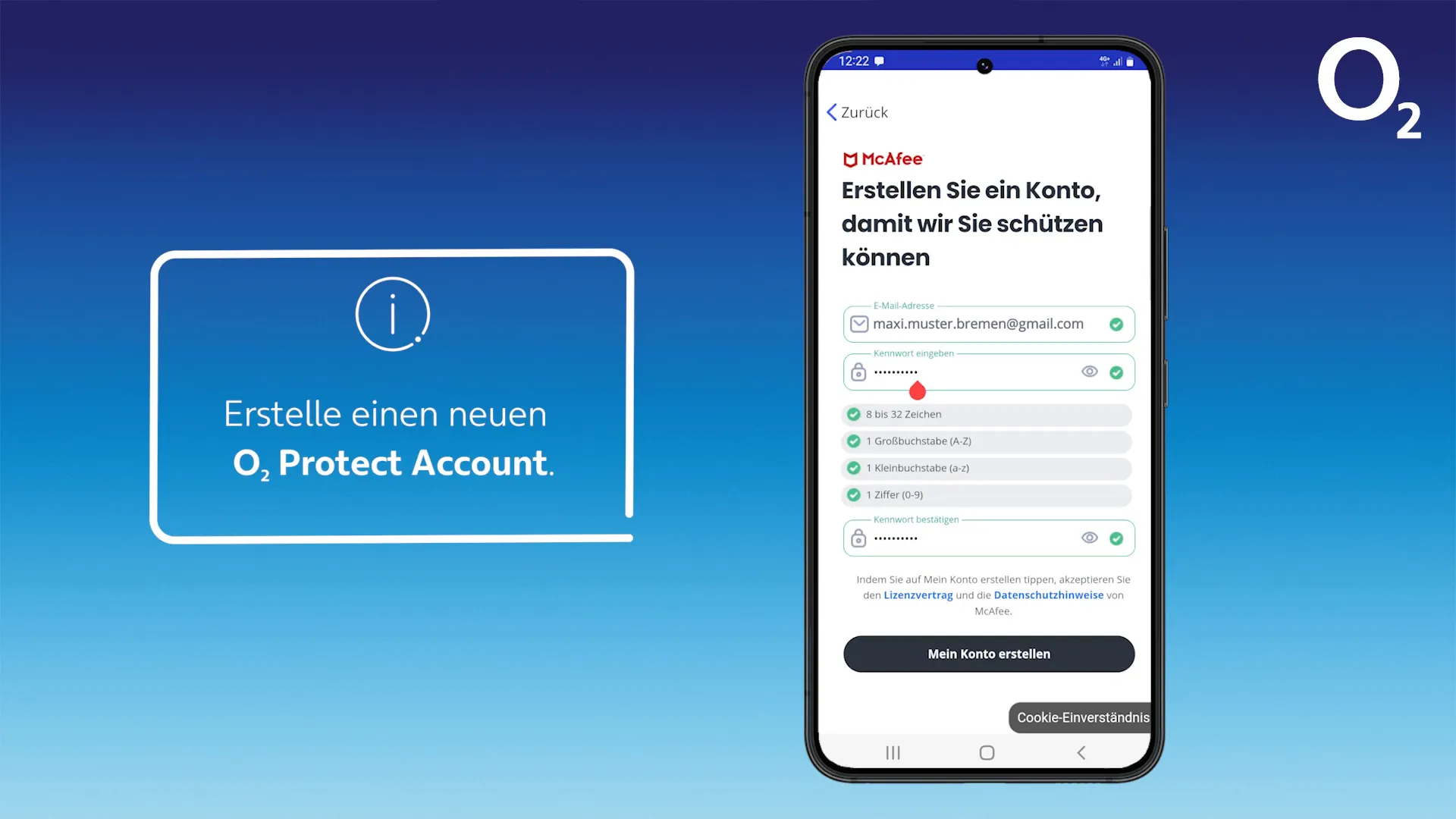
Nachdem du alle erforderlichen Informationen eingegeben hast, klicke auf Registrieren. Herzlichen Glückwunsch, dein o2 Protect Account wurde erfolgreich erstellt!
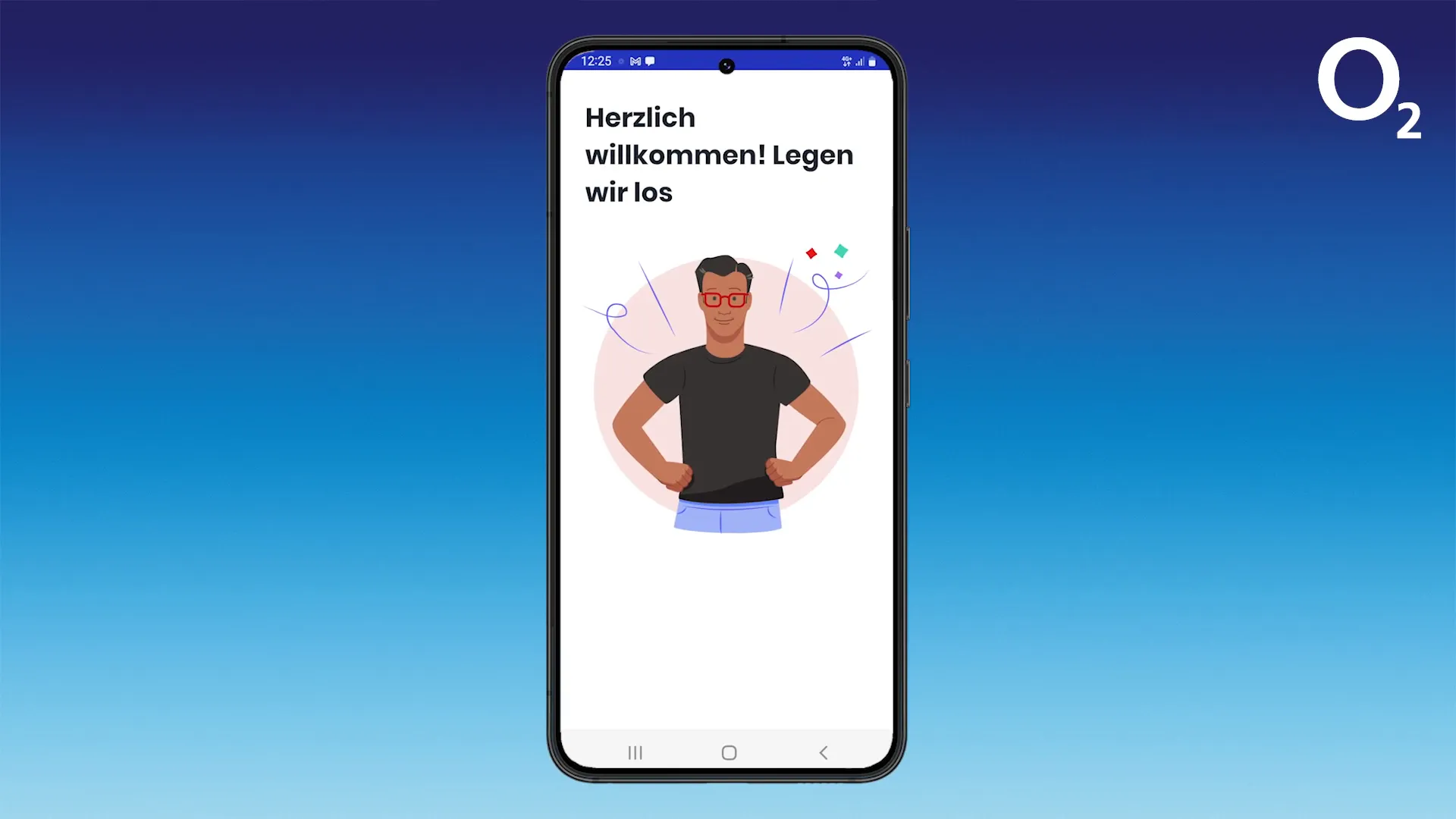
Durchführung des ersten Sicherheitsscans
Es wird empfohlen, sofort nach der Kontoerstellung einen ersten Sicherheitsscan durchzuführen. Dies hilft dir, mögliche Sicherheitslücken in deinem System zu identifizieren.
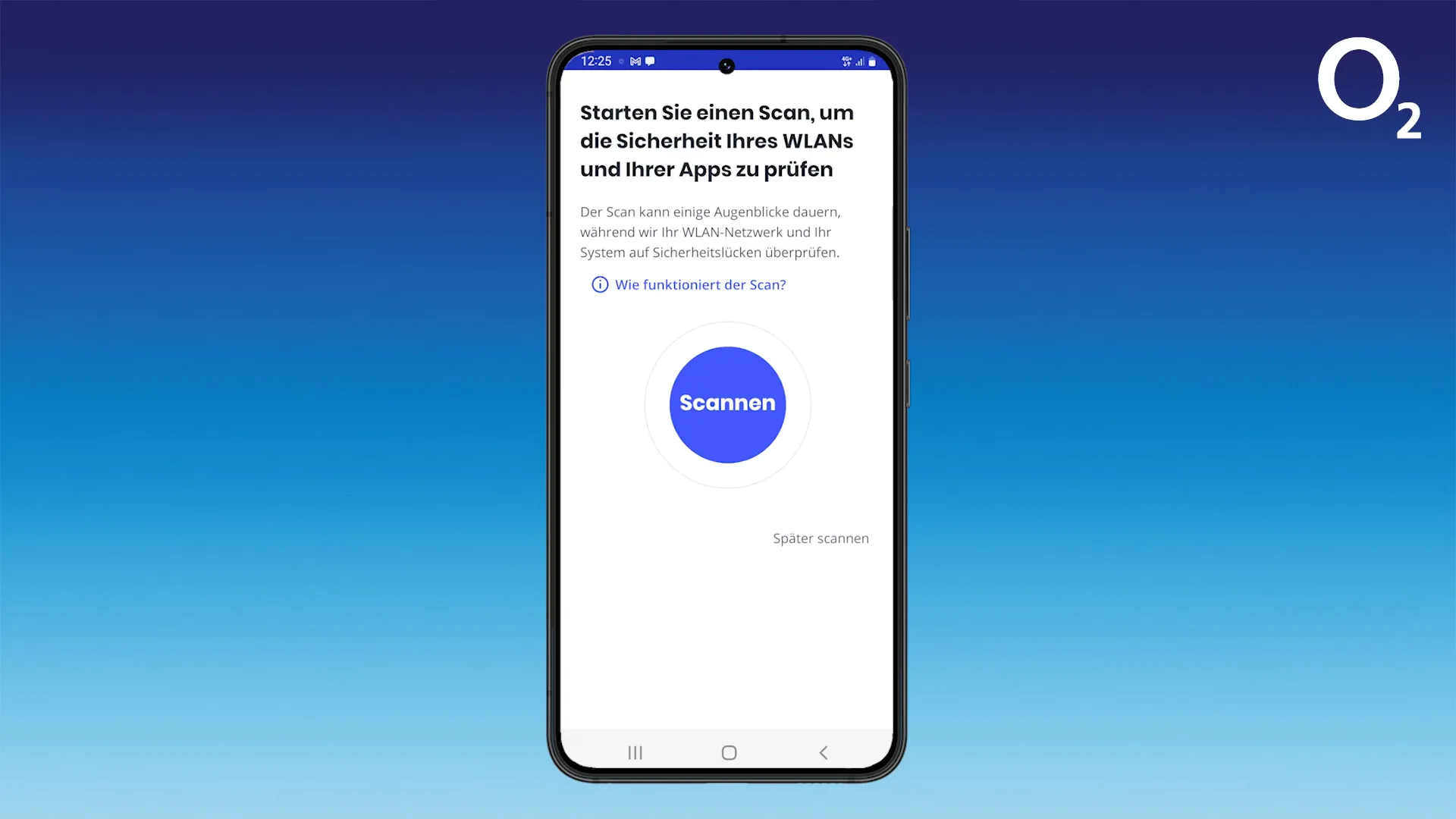
Der Scan kann einige Zeit in Anspruch nehmen, also sei geduldig. Während des Scans überprüft die App dein Gerät auf Schwachstellen und gibt dir Rückmeldung über den Sicherheitsstatus.
Überprüfung der Identitätssicherheit
Im nächsten Schritt wird die Sicherheit deiner Identität im Internet überprüft. Setze ein Häkchen in das entsprechende Feld und klicke auf Jetzt prüfen, um zu sehen, ob deine Daten möglicherweise durch ein Datenleck gefährdet sind.
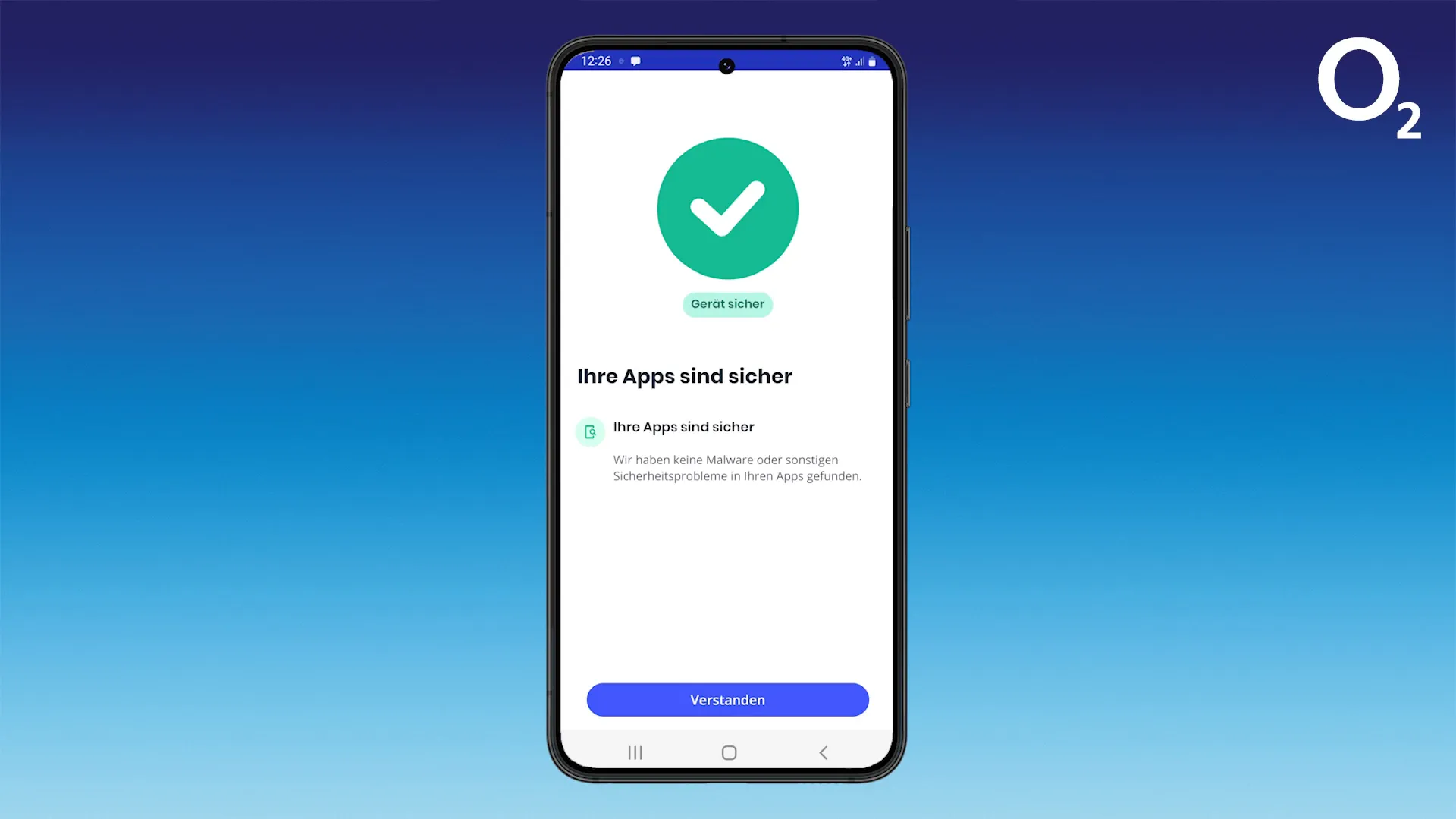
Nach kurzer Wartezeit erhältst du das Ergebnis angezeigt. Es wird dir mitgeteilt, ob deine Daten ohne dein Wissen im Internet verbreitet wurden.
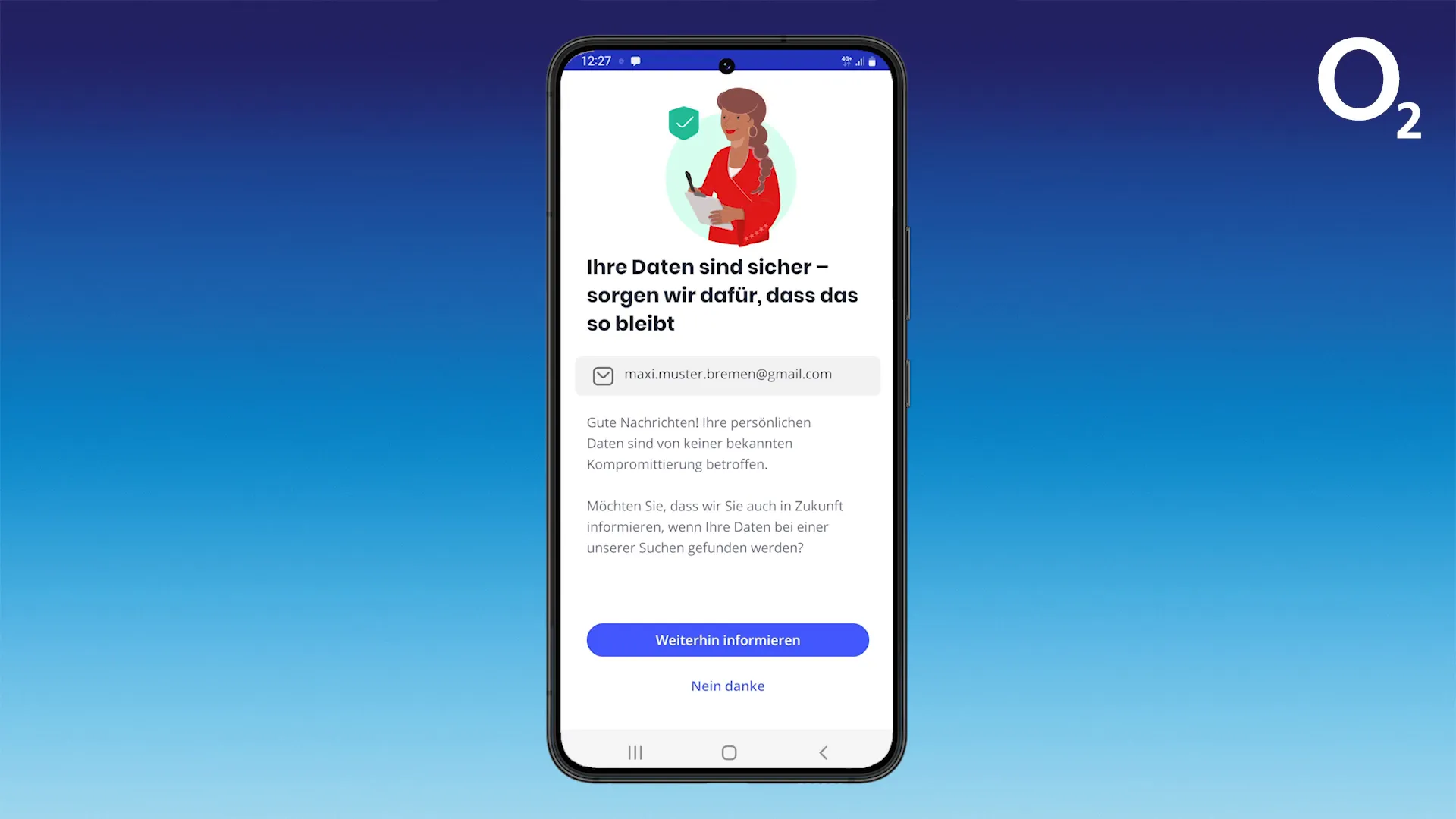
Ergebnisse und Maßnahmen
Wenn deine Daten nicht gefährdet sind, klicke auf Weiterhin informieren. Ein sechsstelliger Code wird an die angegebene E-Mail-Adresse gesendet, den du hier eingeben musst, um den Prozess abzuschließen.
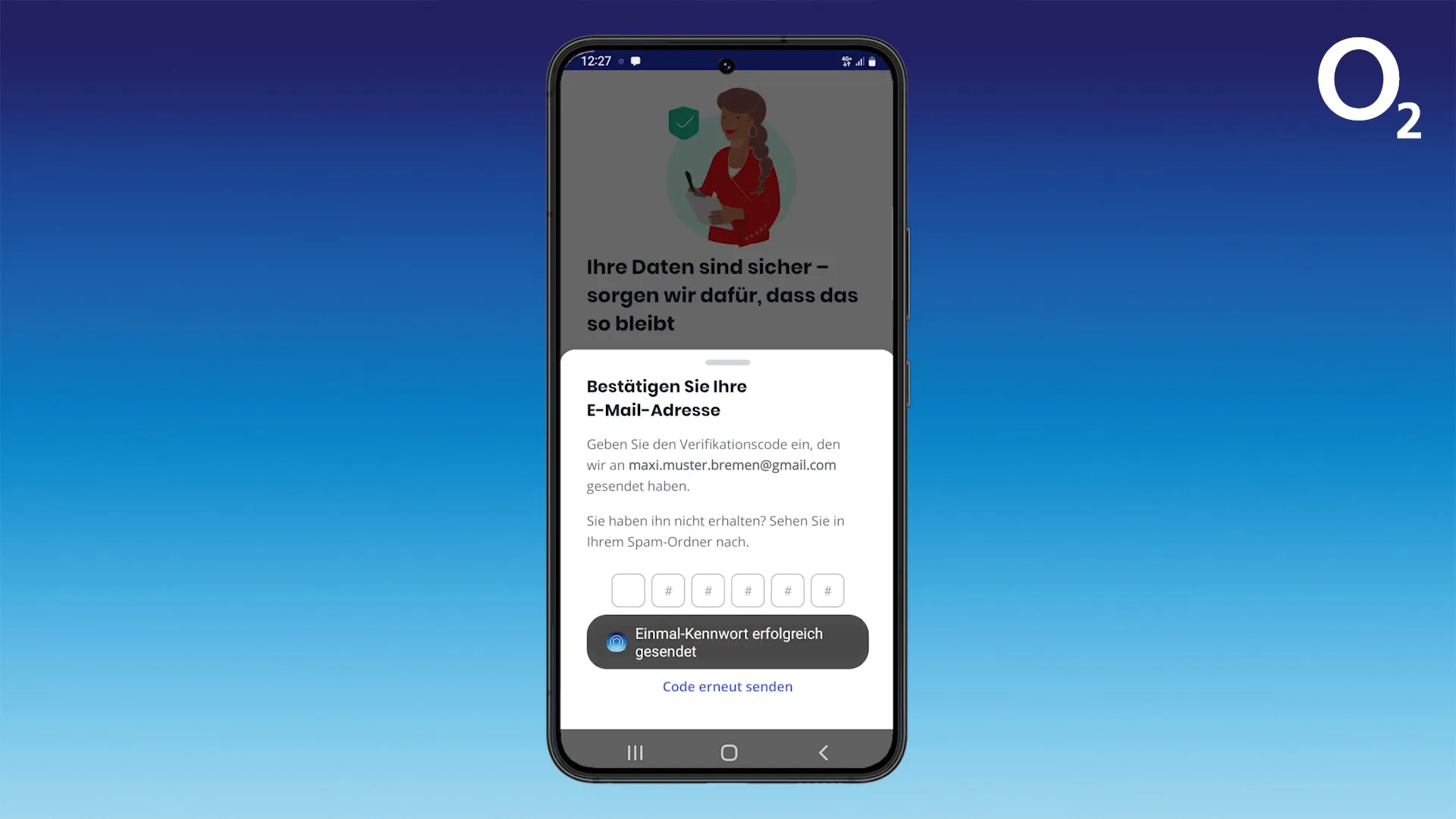
Wenn jedoch Sicherheitslücken oder Gefahren festgestellt werden, gibt die App dir spezifische Empfehlungen, wie du deine Sicherheit erhöhen kannst. Diese können das Ändern von Passwörtern oder das Aktivieren zusätzlicher Sicherheitsfeatures umfassen.
Es ist wichtig, die empfohlenen Maßnahmen ernst zu nehmen, um dein persönliches und digitales Leben zu schützen. Halte deine App immer auf dem neuesten Stand, um von den neuesten Sicherheitsupdates zu profitieren.
Übersicht der o2 Protect App
Die o2 Protect App bietet eine umfassende Lösung zum Schutz deiner digitalen Geräte und persönlichen Daten. Sie ist benutzerfreundlich gestaltet und in drei Hauptbereiche unterteilt: Dashboard, Dienste und Einstellungen.
Im Dashboard erhältst du einen schnellen Überblick über den Sicherheitsstatus deiner Geräte sowie nützliche Tipps. Der Bereich Dienste listet alle Sicherheitsfunktionen auf, die dir zur Verfügung stehen. In den Einstellungen kannst du Anpassungen vornehmen und zusätzliche Geräte hinzufügen, die geschützt werden sollen.
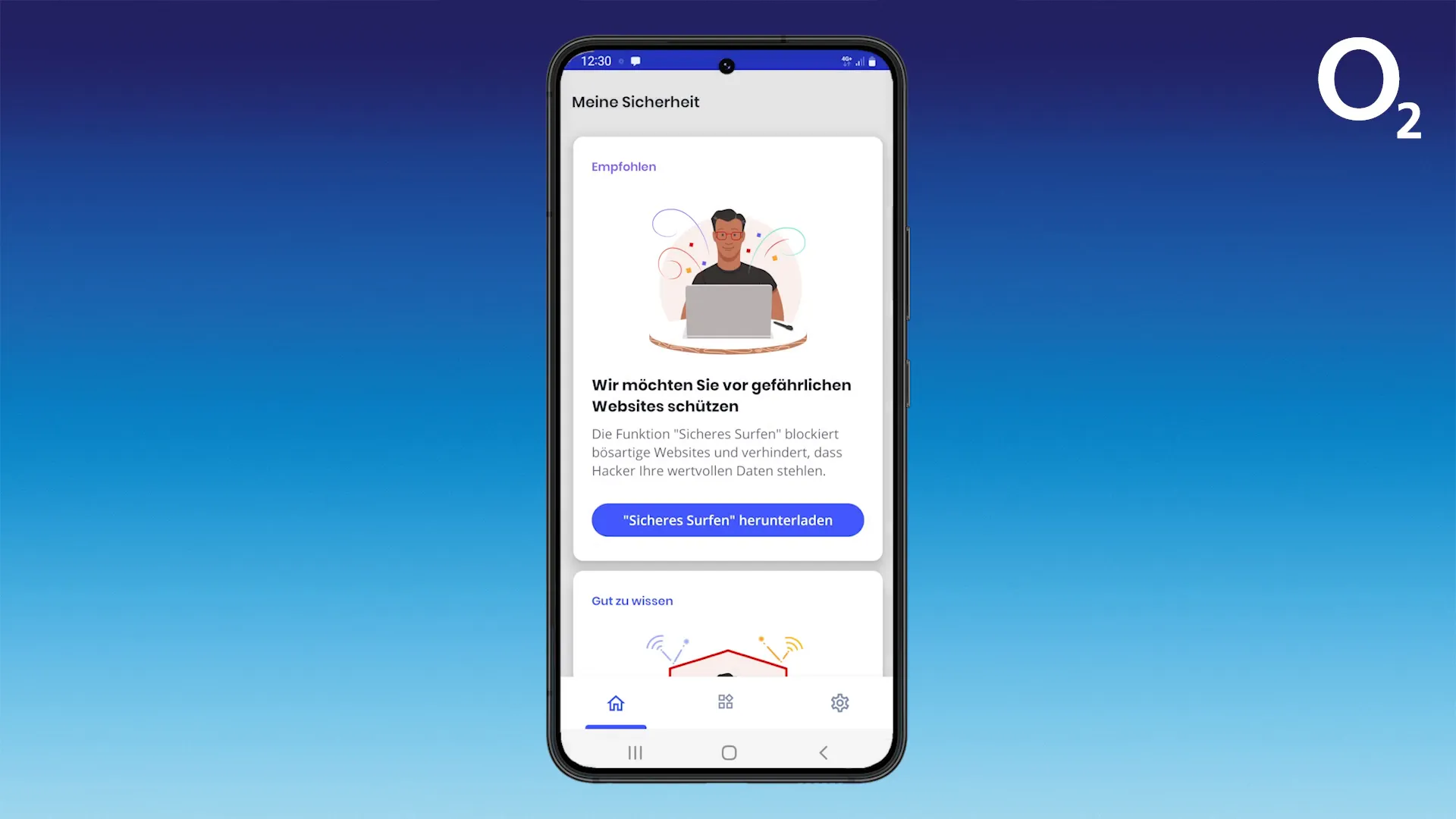
Dashboard-Funktionen
Das Dashboard ist das Herzstück der o2 Protect App. Hier findest du wichtige Informationen auf einen Blick:
- Sicherheitsstatus: Eine Übersicht über den aktuellen Sicherheitsstatus deiner Geräte.
- Tipps und Empfehlungen: Personalisierte Hinweise zur Verbesserung deiner digitalen Sicherheit.
- Schnellzugriff: Direkter Zugang zu den wichtigsten Funktionen der App.
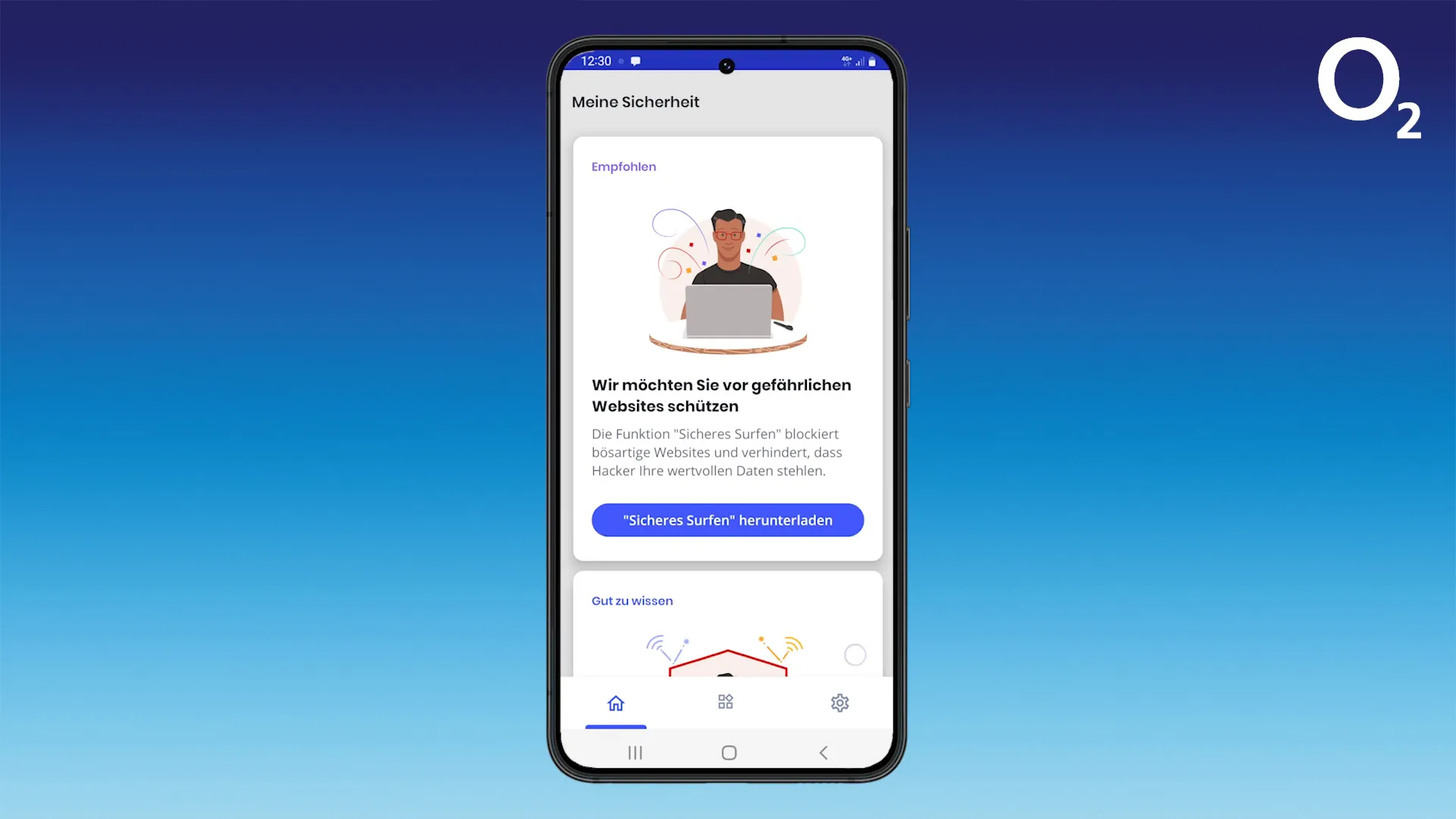
Sicherheitsdienste im Überblick
Die o2 Protect App bietet verschiedene Sicherheitsdienste, die dir helfen, deine Geräte und Daten zu schützen. Hier sind die wichtigsten Dienste aufgelistet:
- Virenschutz: Schützt dein Gerät vor Viren, Malware und anderen Bedrohungen.
- Identitätsschutz: Überwacht deine persönlichen Daten im Internet und warnt dich bei möglichen Datenlecks.
- Geräteschutz: Bietet Funktionen wie Fernlöschung und Standortverfolgung für verlorene oder gestohlene Geräte.
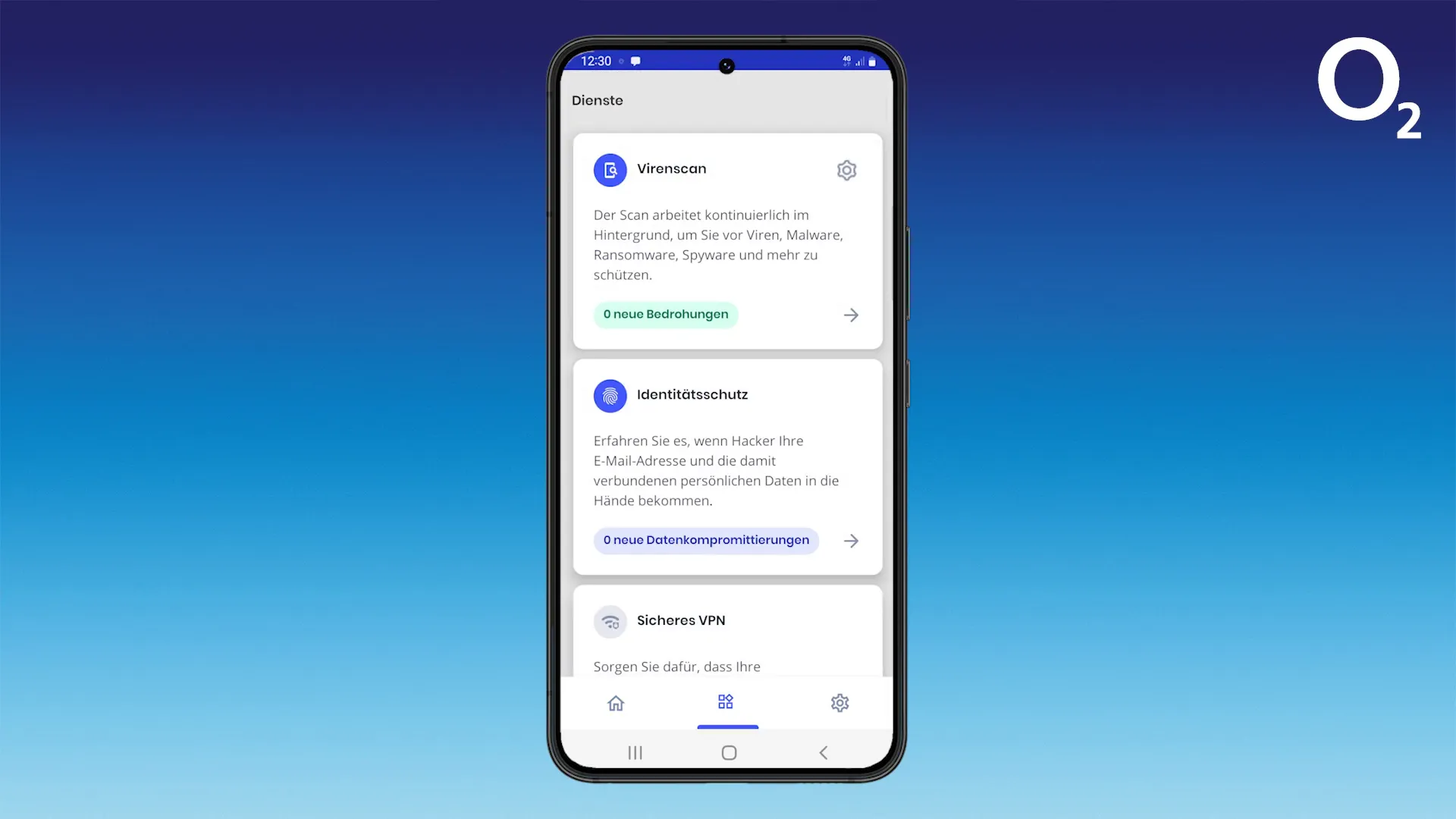
Vorteile der Sicherheitsdienste
Die Nutzung der Sicherheitsdienste bringt viele Vorteile mit sich:
- Rundum-Schutz: Kombiniere verschiedene Dienste für maximalen Schutz.
- Einfachheit: Alle Dienste sind in einer einzigen App integriert.
- Regelmäßige Updates: Die App wird kontinuierlich aktualisiert, um neue Bedrohungen zu bekämpfen.
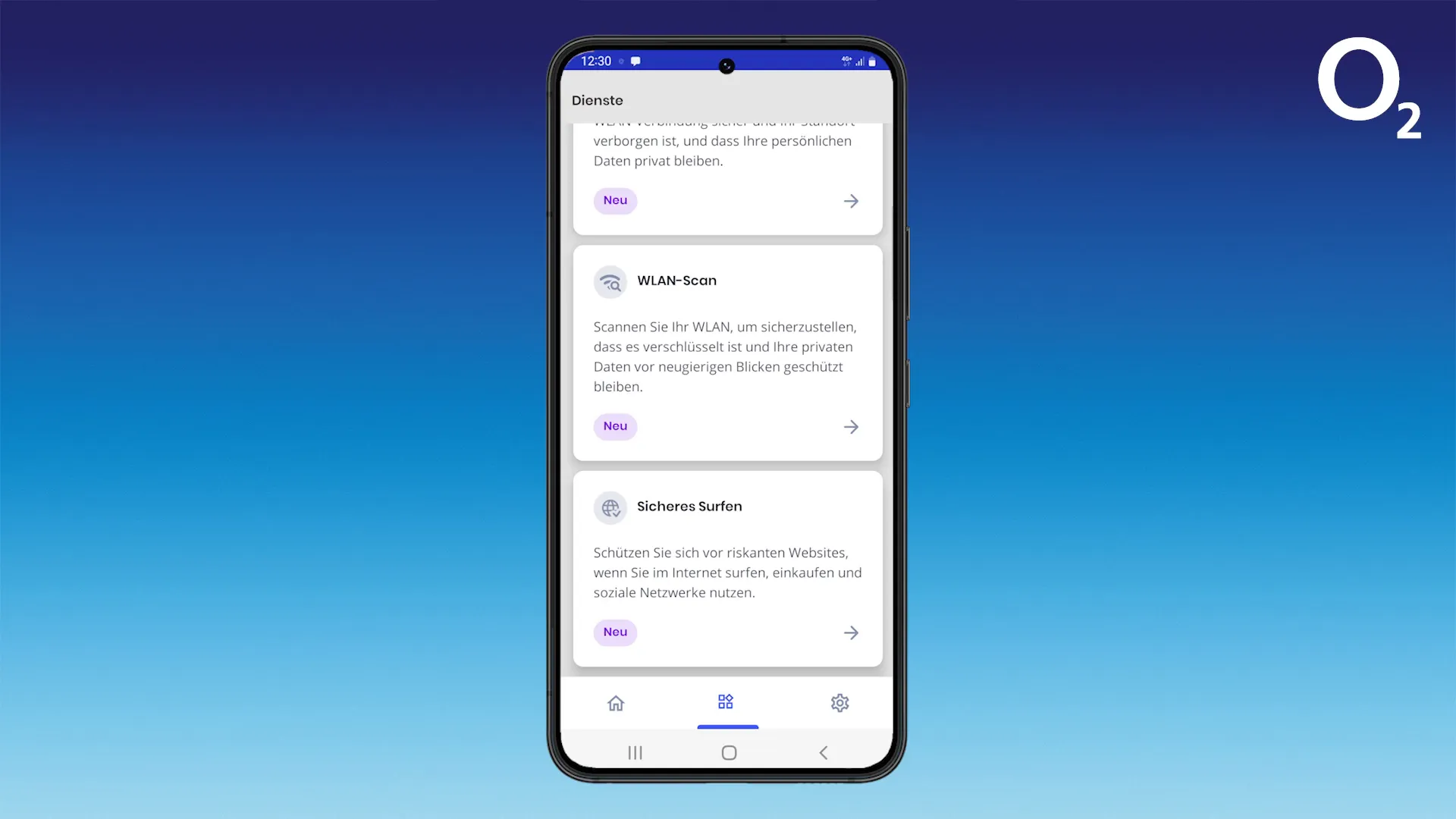
Einstellungen und Geräteschutz
Im Einstellungsbereich der o2 Protect App kannst du verschiedene Anpassungen vornehmen, um den Schutz zu optimieren:
- Weitere Geräte schützen: Füge zusätzliche Geräte hinzu, die unter deinem o2 Protect Paket geschützt werden sollen.
- Benachrichtigungen verwalten: Stelle ein, wie und wann du über Sicherheitsvorfälle informiert werden möchtest.
- Passwortverwaltung: Verwende die integrierte Passwortverwaltung, um deine Passwörter sicher zu speichern.
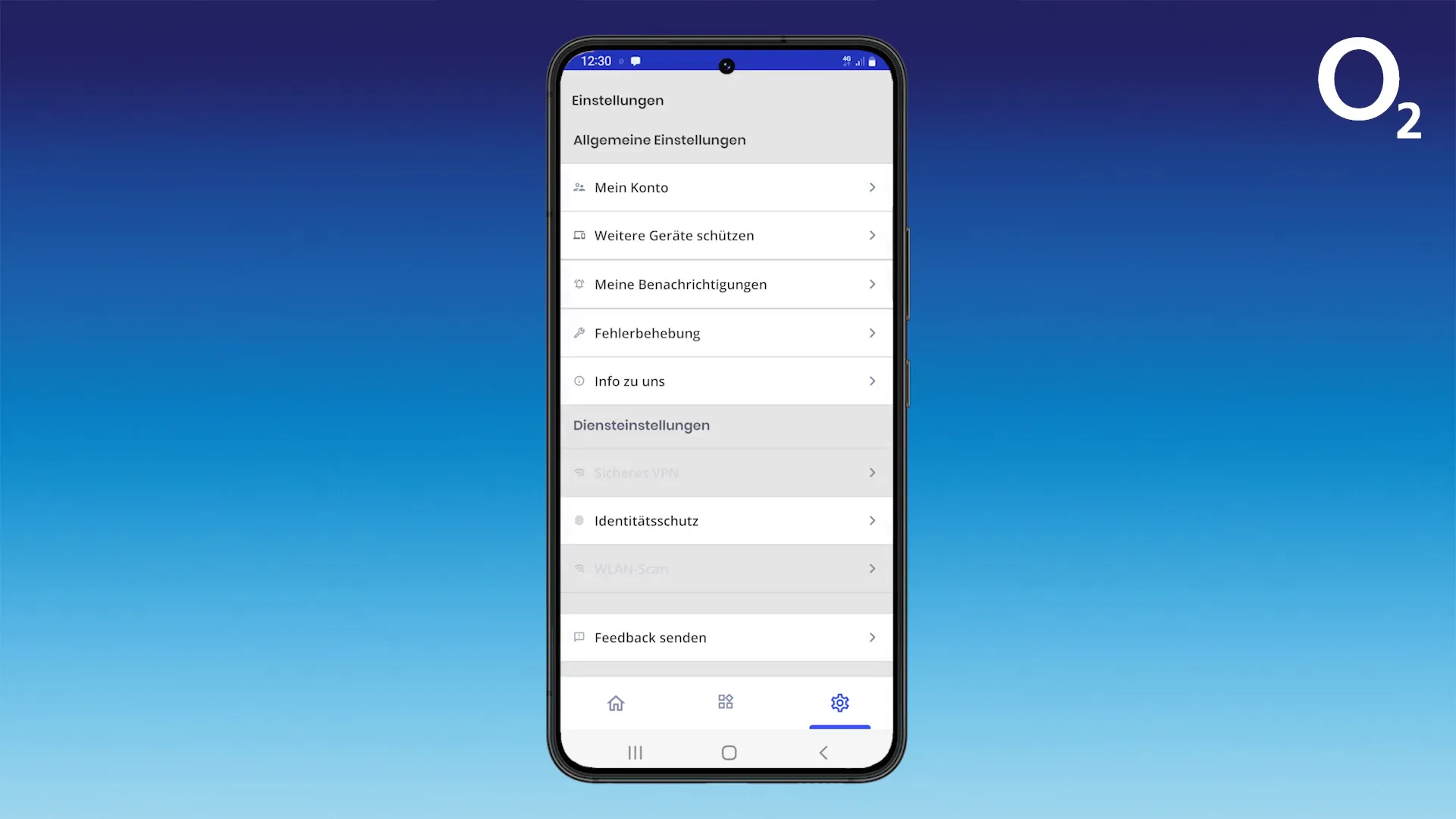
Geräte hinzufügen
Um andere Geräte zu schützen, kannst du einen Downloadlink an Freunde oder Familienmitglieder versenden:
- Wähle die Option Weitere Geräte schützen.
- Teile den Link per E-Mail oder über Messaging-Apps wie WhatsApp oder SMS.
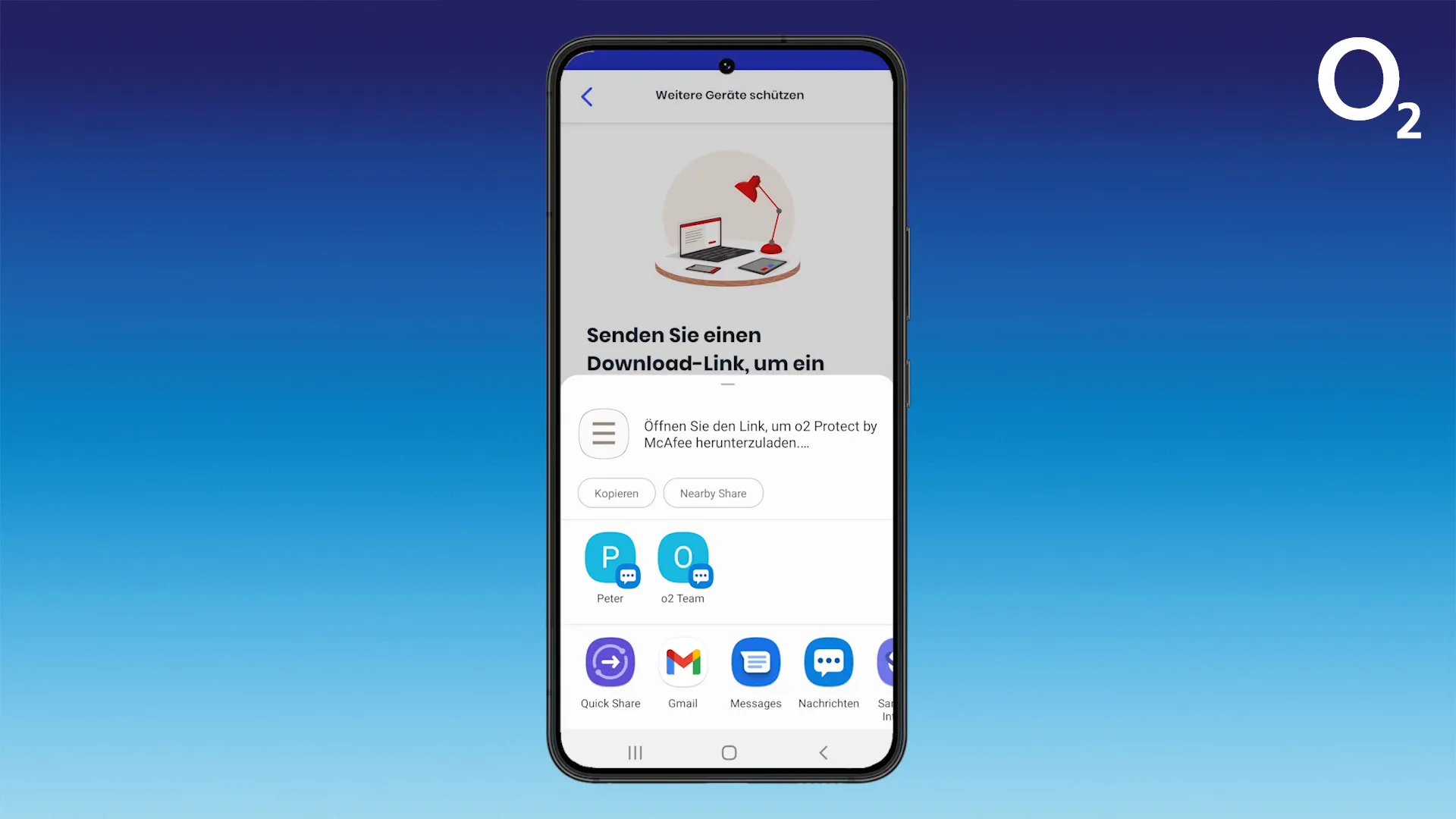
Schlussfolgerung und Tipps
Die o2 Protect App ist eine effektive Lösung zum Schutz deiner digitalen Identität und Geräte. Hier sind einige Tipps, um das Beste aus der App herauszuholen:
- Führe regelmäßig Sicherheitsscans durch, um potenzielle Schwachstellen zu identifizieren.
- Aktiviere alle verfügbaren Sicherheitsdienste für maximalen Schutz.
- Halte die App stets auf dem neuesten Stand, um von den neuesten Funktionen zu profitieren.
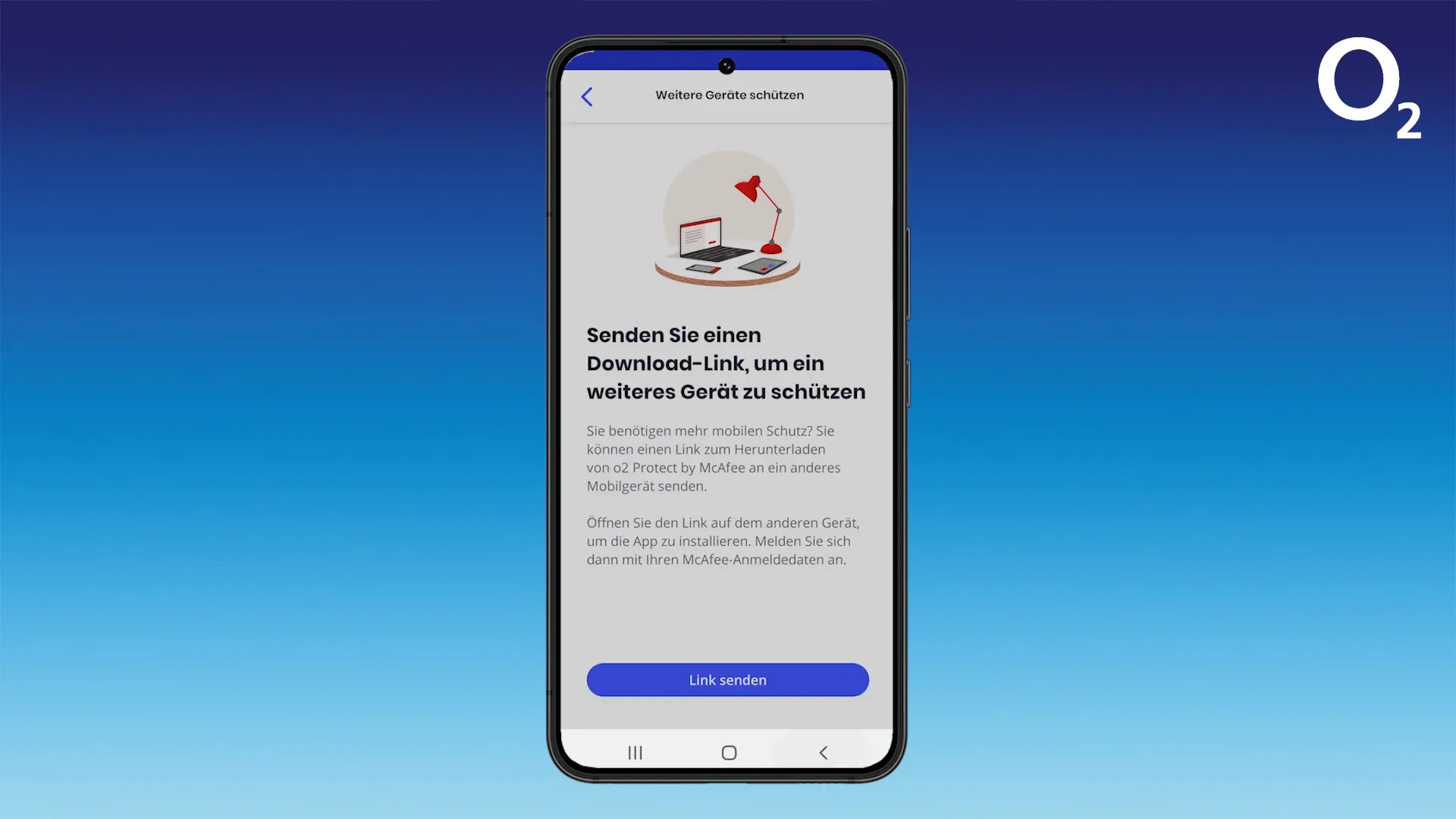
FAQ – Häufig gestellte Fragen
1. Was ist o2 Protect?
o2 Protect ist ein Sicherheitsdienst, der deine digitalen Geräte und persönlichen Daten schützt.
2. Wie kann ich weitere Geräte hinzufügen?
Du kannst weitere Geräte hinzufügen, indem du einen Downloadlink über die Einstellungen der App versendest.
3. Wie oft sollte ich einen Sicherheitsscan durchführen?
Es wird empfohlen, regelmäßig Sicherheitsscans durchzuführen, idealerweise einmal pro Woche.
4. Was mache ich, wenn ich eine Sicherheitslücke finde?
Wenn du eine Sicherheitslücke entdeckst, folge den Empfehlungen der App, um deine Sicherheit zu erhöhen.
5. Ist die o2 Protect App kostenlos?
Die App ist Teil eines kostenpflichtigen Abonnements, das verschiedene Sicherheitsdienste bietet.
6. Kann ich die App auf mehreren Geräten nutzen?
Ja, du kannst die App auf mehreren Geräten nutzen, solange du die entsprechenden Lizenzen hast.
7. Wie kann ich meine Kontoinformationen ändern?
Du kannst deine Kontoinformationen in den Einstellungen der App aktualisieren.
8. Was passiert, wenn ich mein Passwort vergesse?
Du kannst dein Passwort über die App zurücksetzen, indem du den Anweisungen folgst.
9. Wie werden meine Daten geschützt?
Deine Daten werden durch verschiedene Sicherheitsmaßnahmen, einschließlich Verschlüsselung, geschützt.
10. Wo finde ich Unterstützung?
Für Unterstützung kannst du den Kundenservice von o2 kontaktieren oder die FAQ auf der o2 Webseite besuchen.